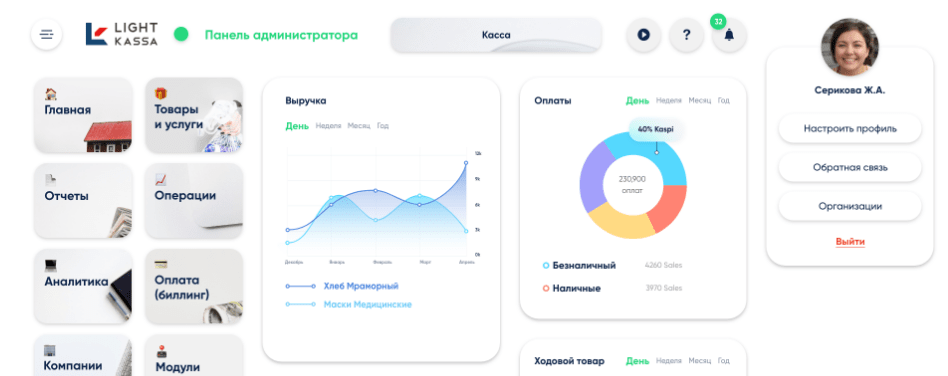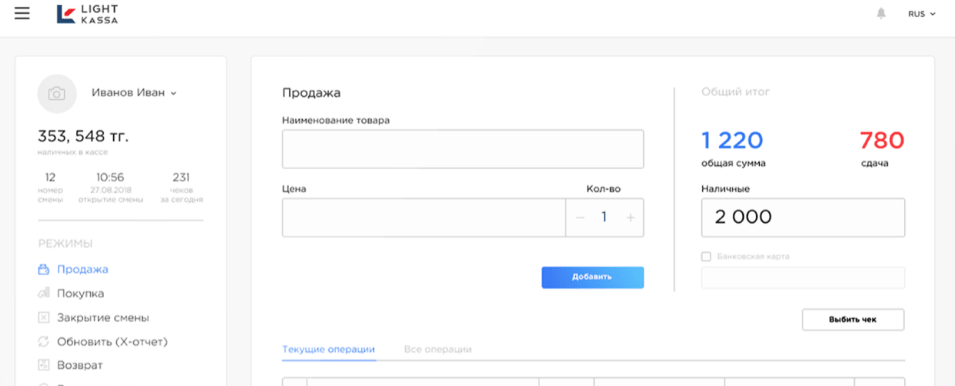После успешного входа в систему и выбора кассы, пользователь попадает в основной экран кассового интерфейса.

Верхняя часть экрана
Режим работы кассы (цветовой индикатор)
Режим работы с ОФД, который отображает текущий статус ОФД:
- Онлайн режим - передача данных в реальном времени. В данном случае чеки полученные от ОФД имею фискальный признак и QR код.
- Автономный режим - сервер ОФД недоступен, в данном режиме согласно требованиям касса может работать 72 часа. Далее, если сервер ОФД “не отвечает”, операции производить нельзя. Наиболее частым случаем перехода в автономный режим является неоплата клиентом услуг ОФД. При неоплате ОФД, сервер перестает принимать пробитые чеки, после поступления оплаты накопленные операции (до 72 часов) передаются в ОФД.
- Режим блокировки - данный режим предполагает блокировку кассы со стороны ОФД. При появлении такой ошибки невозможно провести операцию и клиенту необходимо обратиться в службу поддержки для решения проблемы.
Строка поиска товара/услуги
Для поиска ранее заведенного товара/услуги необходимо ввести название или штрихкод товара/услуги.
Поиск осуществляется по первым буквам/цифрам и отображается на основном экране.
Режим штрих считывателя
Для работы со считывателем штрих кода необходимо активировать данный режим.
После считывания кода (если он был ранее заведен в системе), товар/услуга автоматически будет добавляться в пречек.
Сортировка товаров/услуг
Доступно на выбор сортировка товара/услуги по алфавиту и по популярности - наиболее часто используемый товар/услуга.
Выбор Секции/отдела
Возможность выбора необходимой секции для совершения операции. По умолчанию у кассы заведена одна секция/отдел.
Добавление и выбор клиента
Система Light Kassa позволяет вести собственную базу клиентов. В интерфейсе кассира можно найти уже заведенного клиента или добавить нового.
Поиск клиента
Для поиска уже заведенного клиента необходимо ввести фамилию или номер телефона клиента. Далее выбрать из появившегося списка нужного клиента.
Добавление нового клиента
Для добавления клиента необходимо нажать соответствующий значок в правом верхнем углу.
В появившемся окне введите данные клиент. Обязательными полями являются ФИО и номер телефона.
Центральная часть экрана
В центральной части экрана отображаются иконки заведенного товара/услуги: название, штрихкод, остаток на складе и артикул.
Нижняя часть экрана
В нижней части экрана отображаются заведенные ранее категории товаров/услуг. Для перехода в необходимую категорию нажмите на соответствующую названию категории кнопку.
Пречек (правая часть экрана)
В пречек попадают выбранные товар/услуга для дальнейшего пробития чека. В выбранном товаре/услуге отображается цена, скидка (если установлена) и количество (можно изменить, нажав на “+”/”-”)
Ниже отображается итого по всем позициям (итог без скидки, скидка и финальный итог).
После успешного входа в систему и выбора кассы, пользователь попадает в основной экран кассового интерфейса.

Верхняя часть экрана
Режим работы кассы (цветовой индикатор)
Режим работы с ОФД, который отображает текущий статус ОФД:
- Онлайн режим - передача данных в реальном времени. В данном случае чеки полученные от ОФД имею фискальный признак и QR код.
- Автономный режим - сервер ОФД недоступен, в данном режиме согласно требованиям касса может работать 72 часа. Далее, если сервер ОФД “не отвечает”, операции производить нельзя. Наиболее частым случаем перехода в автономный режим является неоплата клиентом услуг ОФД. При неоплате ОФД, сервер перестает принимать пробитые чеки, после поступления оплаты накопленные операции (до 72 часов) передаются в ОФД.
- Режим блокировки - данный режим предполагает блокировку кассы со стороны ОФД. При появлении такой ошибки невозможно провести операцию и клиенту необходимо обратиться в службу поддержки для решения проблемы.
Строка поиска товара/услуги
Для поиска ранее заведенного товара/услуги необходимо ввести название или штрихкод товара/услуги.
Поиск осуществляется по первым буквам/цифрам и отображается на основном экране.
Режим штрих считывателя
Для работы со считывателем штрих кода необходимо активировать данный режим.
После считывания кода (если он был ранее заведен в системе), товар/услуга автоматически будет добавляться в пречек.
Сортировка товаров/услуг
Доступно на выбор сортировка товара/услуги по алфавиту и по популярности - наиболее часто используемый товар/услуга.
Выбор Секции/отдела
Возможность выбора необходимой секции для совершения операции. По умолчанию у кассы заведена одна секция/отдел.
Добавление и выбор клиента
Система Light Kassa позволяет вести собственную базу клиентов. В интерфейсе кассира можно найти уже заведенного клиента или добавить нового.
Поиск клиента
Для поиска уже заведенного клиента необходимо ввести фамилию или номер телефона клиента. Далее выбрать из появившегося списка нужного клиента.
Добавление нового клиента
Для добавления клиента необходимо нажать соответствующий значок в правом верхнем углу.
В появившемся окне введите данные клиент. Обязательными полями являются ФИО и номер телефона.
Центральная часть экрана
В центральной части экрана отображаются иконки заведенного товара/услуги: название, штрихкод, остаток на складе и артикул.
Нижняя часть экрана
В нижней части экрана отображаются заведенные ранее категории товаров/услуг. Для перехода в необходимую категорию нажмите на соответствующую названию категории кнопку.
Пречек (правая часть экрана)
В пречек попадают выбранные товар/услуга для дальнейшего пробития чека. В выбранном товаре/услуге отображается цена, скидка (если установлена) и количество (можно изменить, нажав на “+”/”-”)
Ниже отображается итого по всем позициям (итог без скидки, скидка и финальный итог).
После успешного входа в систему и выбора кассы, пользователь попадает в основной экран кассового интерфейса.

Верхняя часть экрана
Режим работы кассы (цветовой индикатор)
Режим работы с ОФД, который отображает текущий статус ОФД:
- Онлайн режим - передача данных в реальном времени. В данном случае чеки полученные от ОФД имею фискальный признак и QR код.
- Автономный режим - сервер ОФД недоступен, в данном режиме согласно требованиям касса может работать 72 часа. Далее, если сервер ОФД “не отвечает”, операции производить нельзя. Наиболее частым случаем перехода в автономный режим является неоплата клиентом услуг ОФД. При неоплате ОФД, сервер перестает принимать пробитые чеки, после поступления оплаты накопленные операции (до 72 часов) передаются в ОФД.
- Режим блокировки - данный режим предполагает блокировку кассы со стороны ОФД. При появлении такой ошибки невозможно провести операцию и клиенту необходимо обратиться в службу поддержки для решения проблемы.
Строка поиска товара/услуги
Для поиска ранее заведенного товара/услуги необходимо ввести название или штрихкод товара/услуги.
Поиск осуществляется по первым буквам/цифрам и отображается на основном экране.
Режим штрих считывателя
Для работы со считывателем штрих кода необходимо активировать данный режим.
После считывания кода (если он был ранее заведен в системе), товар/услуга автоматически будет добавляться в пречек.
Сортировка товаров/услуг
Доступно на выбор сортировка товара/услуги по алфавиту и по популярности - наиболее часто используемый товар/услуга.
Выбор Секции/отдела
Возможность выбора необходимой секции для совершения операции. По умолчанию у кассы заведена одна секция/отдел.
Добавление и выбор клиента
Система Light Kassa позволяет вести собственную базу клиентов. В интерфейсе кассира можно найти уже заведенного клиента или добавить нового.
Поиск клиента
Для поиска уже заведенного клиента необходимо ввести фамилию или номер телефона клиента. Далее выбрать из появившегося списка нужного клиента.
Добавление нового клиента
Для добавления клиента необходимо нажать соответствующий значок в правом верхнем углу.
В появившемся окне введите данные клиент. Обязательными полями являются ФИО и номер телефона.
Центральная часть экрана
В центральной части экрана отображаются иконки заведенного товара/услуги: название, штрихкод, остаток на складе и артикул.
Нижняя часть экрана
В нижней части экрана отображаются заведенные ранее категории товаров/услуг. Для перехода в необходимую категорию нажмите на соответствующую названию категории кнопку.
Пречек (правая часть экрана)
В пречек попадают выбранные товар/услуга для дальнейшего пробития чека. В выбранном товаре/услуге отображается цена, скидка (если установлена) и количество (можно изменить, нажав на “+”/”-”)
Ниже отображается итого по всем позициям (итог без скидки, скидка и финальный итог).
После успешного входа в систему и выбора кассы, пользователь попадает в основной экран кассового интерфейса.

Верхняя часть экрана
Режим работы кассы (цветовой индикатор)
Режим работы с ОФД, который отображает текущий статус ОФД:
- Онлайн режим - передача данных в реальном времени. В данном случае чеки полученные от ОФД имею фискальный признак и QR код.
- Автономный режим - сервер ОФД недоступен, в данном режиме согласно требованиям касса может работать 72 часа. Далее, если сервер ОФД “не отвечает”, операции производить нельзя. Наиболее частым случаем перехода в автономный режим является неоплата клиентом услуг ОФД. При неоплате ОФД, сервер перестает принимать пробитые чеки, после поступления оплаты накопленные операции (до 72 часов) передаются в ОФД.
- Режим блокировки - данный режим предполагает блокировку кассы со стороны ОФД. При появлении такой ошибки невозможно провести операцию и клиенту необходимо обратиться в службу поддержки для решения проблемы.
Строка поиска товара/услуги
Для поиска ранее заведенного товара/услуги необходимо ввести название или штрихкод товара/услуги.
Поиск осуществляется по первым буквам/цифрам и отображается на основном экране.
Режим штрих считывателя
Для работы со считывателем штрих кода необходимо активировать данный режим.
После считывания кода (если он был ранее заведен в системе), товар/услуга автоматически будет добавляться в пречек.
Сортировка товаров/услуг
Доступно на выбор сортировка товара/услуги по алфавиту и по популярности - наиболее часто используемый товар/услуга.
Выбор Секции/отдела
Возможность выбора необходимой секции для совершения операции. По умолчанию у кассы заведена одна секция/отдел.
Добавление и выбор клиента
Система Light Kassa позволяет вести собственную базу клиентов. В интерфейсе кассира можно найти уже заведенного клиента или добавить нового.
Поиск клиента
Для поиска уже заведенного клиента необходимо ввести фамилию или номер телефона клиента. Далее выбрать из появившегося списка нужного клиента.
Добавление нового клиента
Для добавления клиента необходимо нажать соответствующий значок в правом верхнем углу.
В появившемся окне введите данные клиент. Обязательными полями являются ФИО и номер телефона.
Центральная часть экрана
В центральной части экрана отображаются иконки заведенного товара/услуги: название, штрихкод, остаток на складе и артикул.
Нижняя часть экрана
В нижней части экрана отображаются заведенные ранее категории товаров/услуг. Для перехода в необходимую категорию нажмите на соответствующую названию категории кнопку.
Пречек (правая часть экрана)
В пречек попадают выбранные товар/услуга для дальнейшего пробития чека. В выбранном товаре/услуге отображается цена, скидка (если установлена) и количество (можно изменить, нажав на “+”/”-”)
Ниже отображается итого по всем позициям (итог без скидки, скидка и финальный итог).
После успешного входа в систему и выбора кассы, пользователь попадает в основной экран кассового интерфейса.

Верхняя часть экрана
Режим работы кассы (цветовой индикатор)
Режим работы с ОФД, который отображает текущий статус ОФД:
- Онлайн режим - передача данных в реальном времени. В данном случае чеки полученные от ОФД имею фискальный признак и QR код.
- Автономный режим - сервер ОФД недоступен, в данном режиме согласно требованиям касса может работать 72 часа. Далее, если сервер ОФД “не отвечает”, операции производить нельзя. Наиболее частым случаем перехода в автономный режим является неоплата клиентом услуг ОФД. При неоплате ОФД, сервер перестает принимать пробитые чеки, после поступления оплаты накопленные операции (до 72 часов) передаются в ОФД.
- Режим блокировки - данный режим предполагает блокировку кассы со стороны ОФД. При появлении такой ошибки невозможно провести операцию и клиенту необходимо обратиться в службу поддержки для решения проблемы.
Строка поиска товара/услуги
Для поиска ранее заведенного товара/услуги необходимо ввести название или штрихкод товара/услуги.
Поиск осуществляется по первым буквам/цифрам и отображается на основном экране.
Режим штрих считывателя
Для работы со считывателем штрих кода необходимо активировать данный режим.
После считывания кода (если он был ранее заведен в системе), товар/услуга автоматически будет добавляться в пречек.
Сортировка товаров/услуг
Доступно на выбор сортировка товара/услуги по алфавиту и по популярности - наиболее часто используемый товар/услуга.
Выбор Секции/отдела
Возможность выбора необходимой секции для совершения операции. По умолчанию у кассы заведена одна секция/отдел.
Добавление и выбор клиента
Система Light Kassa позволяет вести собственную базу клиентов. В интерфейсе кассира можно найти уже заведенного клиента или добавить нового.
Поиск клиента
Для поиска уже заведенного клиента необходимо ввести фамилию или номер телефона клиента. Далее выбрать из появившегося списка нужного клиента.
Добавление нового клиента
Для добавления клиента необходимо нажать соответствующий значок в правом верхнем углу.
В появившемся окне введите данные клиент. Обязательными полями являются ФИО и номер телефона.
Центральная часть экрана
В центральной части экрана отображаются иконки заведенного товара/услуги: название, штрихкод, остаток на складе и артикул.
Нижняя часть экрана
В нижней части экрана отображаются заведенные ранее категории товаров/услуг. Для перехода в необходимую категорию нажмите на соответствующую названию категории кнопку.
Пречек (правая часть экрана)
В пречек попадают выбранные товар/услуга для дальнейшего пробития чека. В выбранном товаре/услуге отображается цена, скидка (если установлена) и количество (можно изменить, нажав на “+”/”-”)
Ниже отображается итого по всем позициям (итог без скидки, скидка и финальный итог).
После успешного входа в систему и выбора кассы, пользователь попадает в основной экран кассового интерфейса.

Верхняя часть экрана
Режим работы кассы (цветовой индикатор)
Режим работы с ОФД, который отображает текущий статус ОФД:
- Онлайн режим - передача данных в реальном времени. В данном случае чеки полученные от ОФД имею фискальный признак и QR код.
- Автономный режим - сервер ОФД недоступен, в данном режиме согласно требованиям касса может работать 72 часа. Далее, если сервер ОФД “не отвечает”, операции производить нельзя. Наиболее частым случаем перехода в автономный режим является неоплата клиентом услуг ОФД. При неоплате ОФД, сервер перестает принимать пробитые чеки, после поступления оплаты накопленные операции (до 72 часов) передаются в ОФД.
- Режим блокировки - данный режим предполагает блокировку кассы со стороны ОФД. При появлении такой ошибки невозможно провести операцию и клиенту необходимо обратиться в службу поддержки для решения проблемы.
Строка поиска товара/услуги
Для поиска ранее заведенного товара/услуги необходимо ввести название или штрихкод товара/услуги.
Поиск осуществляется по первым буквам/цифрам и отображается на основном экране.
Режим штрих считывателя
Для работы со считывателем штрих кода необходимо активировать данный режим.
После считывания кода (если он был ранее заведен в системе), товар/услуга автоматически будет добавляться в пречек.
Сортировка товаров/услуг
Доступно на выбор сортировка товара/услуги по алфавиту и по популярности - наиболее часто используемый товар/услуга.
Выбор Секции/отдела
Возможность выбора необходимой секции для совершения операции. По умолчанию у кассы заведена одна секция/отдел.
Добавление и выбор клиента
Система Light Kassa позволяет вести собственную базу клиентов. В интерфейсе кассира можно найти уже заведенного клиента или добавить нового.
Поиск клиента
Для поиска уже заведенного клиента необходимо ввести фамилию или номер телефона клиента. Далее выбрать из появившегося списка нужного клиента.
Добавление нового клиента
Для добавления клиента необходимо нажать соответствующий значок в правом верхнем углу.
В появившемся окне введите данные клиент. Обязательными полями являются ФИО и номер телефона.
Центральная часть экрана
В центральной части экрана отображаются иконки заведенного товара/услуги: название, штрихкод, остаток на складе и артикул.
Нижняя часть экрана
В нижней части экрана отображаются заведенные ранее категории товаров/услуг. Для перехода в необходимую категорию нажмите на соответствующую названию категории кнопку.
Пречек (правая часть экрана)
В пречек попадают выбранные товар/услуга для дальнейшего пробития чека. В выбранном товаре/услуге отображается цена, скидка (если установлена) и количество (можно изменить, нажав на “+”/”-”)
Ниже отображается итого по всем позициям (итог без скидки, скидка и финальный итог).
После успешного входа в систему и выбора кассы, пользователь попадает в основной экран кассового интерфейса.

Верхняя часть экрана
Режим работы кассы (цветовой индикатор)
Режим работы с ОФД, который отображает текущий статус ОФД:
- Онлайн режим - передача данных в реальном времени. В данном случае чеки полученные от ОФД имею фискальный признак и QR код.
- Автономный режим - сервер ОФД недоступен, в данном режиме согласно требованиям касса может работать 72 часа. Далее, если сервер ОФД “не отвечает”, операции производить нельзя. Наиболее частым случаем перехода в автономный режим является неоплата клиентом услуг ОФД. При неоплате ОФД, сервер перестает принимать пробитые чеки, после поступления оплаты накопленные операции (до 72 часов) передаются в ОФД.
- Режим блокировки - данный режим предполагает блокировку кассы со стороны ОФД. При появлении такой ошибки невозможно провести операцию и клиенту необходимо обратиться в службу поддержки для решения проблемы.
Строка поиска товара/услуги
Для поиска ранее заведенного товара/услуги необходимо ввести название или штрихкод товара/услуги.
Поиск осуществляется по первым буквам/цифрам и отображается на основном экране.
Режим штрих считывателя
Для работы со считывателем штрих кода необходимо активировать данный режим.
После считывания кода (если он был ранее заведен в системе), товар/услуга автоматически будет добавляться в пречек.
Сортировка товаров/услуг
Доступно на выбор сортировка товара/услуги по алфавиту и по популярности - наиболее часто используемый товар/услуга.
Выбор Секции/отдела
Возможность выбора необходимой секции для совершения операции. По умолчанию у кассы заведена одна секция/отдел.
Добавление и выбор клиента
Система Light Kassa позволяет вести собственную базу клиентов. В интерфейсе кассира можно найти уже заведенного клиента или добавить нового.
Поиск клиента
Для поиска уже заведенного клиента необходимо ввести фамилию или номер телефона клиента. Далее выбрать из появившегося списка нужного клиента.
Добавление нового клиента
Для добавления клиента необходимо нажать соответствующий значок в правом верхнем углу.
В появившемся окне введите данные клиент. Обязательными полями являются ФИО и номер телефона.
Центральная часть экрана
В центральной части экрана отображаются иконки заведенного товара/услуги: название, штрихкод, остаток на складе и артикул.
Нижняя часть экрана
В нижней части экрана отображаются заведенные ранее категории товаров/услуг. Для перехода в необходимую категорию нажмите на соответствующую названию категории кнопку.
Пречек (правая часть экрана)
В пречек попадают выбранные товар/услуга для дальнейшего пробития чека. В выбранном товаре/услуге отображается цена, скидка (если установлена) и количество (можно изменить, нажав на “+”/”-”)
Ниже отображается итого по всем позициям (итог без скидки, скидка и финальный итог).
После успешного входа в систему и выбора кассы, пользователь попадает в основной экран кассового интерфейса.

Верхняя часть экрана
Режим работы кассы (цветовой индикатор)
Режим работы с ОФД, который отображает текущий статус ОФД:
- Онлайн режим - передача данных в реальном времени. В данном случае чеки полученные от ОФД имею фискальный признак и QR код.
- Автономный режим - сервер ОФД недоступен, в данном режиме согласно требованиям касса может работать 72 часа. Далее, если сервер ОФД “не отвечает”, операции производить нельзя. Наиболее частым случаем перехода в автономный режим является неоплата клиентом услуг ОФД. При неоплате ОФД, сервер перестает принимать пробитые чеки, после поступления оплаты накопленные операции (до 72 часов) передаются в ОФД.
- Режим блокировки - данный режим предполагает блокировку кассы со стороны ОФД. При появлении такой ошибки невозможно провести операцию и клиенту необходимо обратиться в службу поддержки для решения проблемы.
Строка поиска товара/услуги
Для поиска ранее заведенного товара/услуги необходимо ввести название или штрихкод товара/услуги.
Поиск осуществляется по первым буквам/цифрам и отображается на основном экране.
Режим штрих считывателя
Для работы со считывателем штрих кода необходимо активировать данный режим.
После считывания кода (если он был ранее заведен в системе), товар/услуга автоматически будет добавляться в пречек.
Сортировка товаров/услуг
Доступно на выбор сортировка товара/услуги по алфавиту и по популярности - наиболее часто используемый товар/услуга.
Выбор Секции/отдела
Возможность выбора необходимой секции для совершения операции. По умолчанию у кассы заведена одна секция/отдел.
Добавление и выбор клиента
Система Light Kassa позволяет вести собственную базу клиентов. В интерфейсе кассира можно найти уже заведенного клиента или добавить нового.
Поиск клиента
Для поиска уже заведенного клиента необходимо ввести фамилию или номер телефона клиента. Далее выбрать из появившегося списка нужного клиента.
Добавление нового клиента
Для добавления клиента необходимо нажать соответствующий значок в правом верхнем углу.
В появившемся окне введите данные клиент. Обязательными полями являются ФИО и номер телефона.
Центральная часть экрана
В центральной части экрана отображаются иконки заведенного товара/услуги: название, штрихкод, остаток на складе и артикул.
Нижняя часть экрана
В нижней части экрана отображаются заведенные ранее категории товаров/услуг. Для перехода в необходимую категорию нажмите на соответствующую названию категории кнопку.
Пречек (правая часть экрана)
В пречек попадают выбранные товар/услуга для дальнейшего пробития чека. В выбранном товаре/услуге отображается цена, скидка (если установлена) и количество (можно изменить, нажав на “+”/”-”)
Ниже отображается итого по всем позициям (итог без скидки, скидка и финальный итог).
После успешного входа в систему и выбора кассы, пользователь попадает в основной экран кассового интерфейса.

Верхняя часть экрана
Режим работы кассы (цветовой индикатор)
Режим работы с ОФД, который отображает текущий статус ОФД:
- Онлайн режим - передача данных в реальном времени. В данном случае чеки полученные от ОФД имею фискальный признак и QR код.
- Автономный режим - сервер ОФД недоступен, в данном режиме согласно требованиям касса может работать 72 часа. Далее, если сервер ОФД “не отвечает”, операции производить нельзя. Наиболее частым случаем перехода в автономный режим является неоплата клиентом услуг ОФД. При неоплате ОФД, сервер перестает принимать пробитые чеки, после поступления оплаты накопленные операции (до 72 часов) передаются в ОФД.
- Режим блокировки - данный режим предполагает блокировку кассы со стороны ОФД. При появлении такой ошибки невозможно провести операцию и клиенту необходимо обратиться в службу поддержки для решения проблемы.
Строка поиска товара/услуги
Для поиска ранее заведенного товара/услуги необходимо ввести название или штрихкод товара/услуги.
Поиск осуществляется по первым буквам/цифрам и отображается на основном экране.
Режим штрих считывателя
Для работы со считывателем штрих кода необходимо активировать данный режим.
После считывания кода (если он был ранее заведен в системе), товар/услуга автоматически будет добавляться в пречек.
Сортировка товаров/услуг
Доступно на выбор сортировка товара/услуги по алфавиту и по популярности - наиболее часто используемый товар/услуга.
Выбор Секции/отдела
Возможность выбора необходимой секции для совершения операции. По умолчанию у кассы заведена одна секция/отдел.
Добавление и выбор клиента
Система Light Kassa позволяет вести собственную базу клиентов. В интерфейсе кассира можно найти уже заведенного клиента или добавить нового.
Поиск клиента
Для поиска уже заведенного клиента необходимо ввести фамилию или номер телефона клиента. Далее выбрать из появившегося списка нужного клиента.
Добавление нового клиента
Для добавления клиента необходимо нажать соответствующий значок в правом верхнем углу.
В появившемся окне введите данные клиент. Обязательными полями являются ФИО и номер телефона.
Центральная часть экрана
В центральной части экрана отображаются иконки заведенного товара/услуги: название, штрихкод, остаток на складе и артикул.
Нижняя часть экрана
В нижней части экрана отображаются заведенные ранее категории товаров/услуг. Для перехода в необходимую категорию нажмите на соответствующую названию категории кнопку.
Пречек (правая часть экрана)
В пречек попадают выбранные товар/услуга для дальнейшего пробития чека. В выбранном товаре/услуге отображается цена, скидка (если установлена) и количество (можно изменить, нажав на “+”/”-”)
Ниже отображается итого по всем позициям (итог без скидки, скидка и финальный итог).
После успешного входа в систему и выбора кассы, пользователь попадает в основной экран кассового интерфейса.

Верхняя часть экрана
Режим работы кассы (цветовой индикатор)
Режим работы с ОФД, который отображает текущий статус ОФД:
- Онлайн режим - передача данных в реальном времени. В данном случае чеки полученные от ОФД имею фискальный признак и QR код.
- Автономный режим - сервер ОФД недоступен, в данном режиме согласно требованиям касса может работать 72 часа. Далее, если сервер ОФД “не отвечает”, операции производить нельзя. Наиболее частым случаем перехода в автономный режим является неоплата клиентом услуг ОФД. При неоплате ОФД, сервер перестает принимать пробитые чеки, после поступления оплаты накопленные операции (до 72 часов) передаются в ОФД.
- Режим блокировки - данный режим предполагает блокировку кассы со стороны ОФД. При появлении такой ошибки невозможно провести операцию и клиенту необходимо обратиться в службу поддержки для решения проблемы.
Строка поиска товара/услуги
Для поиска ранее заведенного товара/услуги необходимо ввести название или штрихкод товара/услуги.
Поиск осуществляется по первым буквам/цифрам и отображается на основном экране.
Режим штрих считывателя
Для работы со считывателем штрих кода необходимо активировать данный режим.
После считывания кода (если он был ранее заведен в системе), товар/услуга автоматически будет добавляться в пречек.
Сортировка товаров/услуг
Доступно на выбор сортировка товара/услуги по алфавиту и по популярности - наиболее часто используемый товар/услуга.
Выбор Секции/отдела
Возможность выбора необходимой секции для совершения операции. По умолчанию у кассы заведена одна секция/отдел.
Добавление и выбор клиента
Система Light Kassa позволяет вести собственную базу клиентов. В интерфейсе кассира можно найти уже заведенного клиента или добавить нового.
Поиск клиента
Для поиска уже заведенного клиента необходимо ввести фамилию или номер телефона клиента. Далее выбрать из появившегося списка нужного клиента.
Добавление нового клиента
Для добавления клиента необходимо нажать соответствующий значок в правом верхнем углу.
В появившемся окне введите данные клиент. Обязательными полями являются ФИО и номер телефона.
Центральная часть экрана
В центральной части экрана отображаются иконки заведенного товара/услуги: название, штрихкод, остаток на складе и артикул.
Нижняя часть экрана
В нижней части экрана отображаются заведенные ранее категории товаров/услуг. Для перехода в необходимую категорию нажмите на соответствующую названию категории кнопку.
Пречек (правая часть экрана)
В пречек попадают выбранные товар/услуга для дальнейшего пробития чека. В выбранном товаре/услуге отображается цена, скидка (если установлена) и количество (можно изменить, нажав на “+”/”-”)
Ниже отображается итого по всем позициям (итог без скидки, скидка и финальный итог).
После успешного входа в систему и выбора кассы, пользователь попадает в основной экран кассового интерфейса.

Верхняя часть экрана
Режим работы кассы (цветовой индикатор)
Режим работы с ОФД, который отображает текущий статус ОФД:
- Онлайн режим - передача данных в реальном времени. В данном случае чеки полученные от ОФД имею фискальный признак и QR код.
- Автономный режим - сервер ОФД недоступен, в данном режиме согласно требованиям касса может работать 72 часа. Далее, если сервер ОФД “не отвечает”, операции производить нельзя. Наиболее частым случаем перехода в автономный режим является неоплата клиентом услуг ОФД. При неоплате ОФД, сервер перестает принимать пробитые чеки, после поступления оплаты накопленные операции (до 72 часов) передаются в ОФД.
- Режим блокировки - данный режим предполагает блокировку кассы со стороны ОФД. При появлении такой ошибки невозможно провести операцию и клиенту необходимо обратиться в службу поддержки для решения проблемы.
Строка поиска товара/услуги
Для поиска ранее заведенного товара/услуги необходимо ввести название или штрихкод товара/услуги.
Поиск осуществляется по первым буквам/цифрам и отображается на основном экране.
Режим штрих считывателя
Для работы со считывателем штрих кода необходимо активировать данный режим.
После считывания кода (если он был ранее заведен в системе), товар/услуга автоматически будет добавляться в пречек.
Сортировка товаров/услуг
Доступно на выбор сортировка товара/услуги по алфавиту и по популярности - наиболее часто используемый товар/услуга.
Выбор Секции/отдела
Возможность выбора необходимой секции для совершения операции. По умолчанию у кассы заведена одна секция/отдел.
Добавление и выбор клиента
Система Light Kassa позволяет вести собственную базу клиентов. В интерфейсе кассира можно найти уже заведенного клиента или добавить нового.
Поиск клиента
Для поиска уже заведенного клиента необходимо ввести фамилию или номер телефона клиента. Далее выбрать из появившегося списка нужного клиента.
Добавление нового клиента
Для добавления клиента необходимо нажать соответствующий значок в правом верхнем углу.
В появившемся окне введите данные клиент. Обязательными полями являются ФИО и номер телефона.
Центральная часть экрана
В центральной части экрана отображаются иконки заведенного товара/услуги: название, штрихкод, остаток на складе и артикул.
Нижняя часть экрана
В нижней части экрана отображаются заведенные ранее категории товаров/услуг. Для перехода в необходимую категорию нажмите на соответствующую названию категории кнопку.
Пречек (правая часть экрана)
В пречек попадают выбранные товар/услуга для дальнейшего пробития чека. В выбранном товаре/услуге отображается цена, скидка (если установлена) и количество (можно изменить, нажав на “+”/”-”)
Ниже отображается итого по всем позициям (итог без скидки, скидка и финальный итог).
После успешного входа в систему и выбора кассы, пользователь попадает в основной экран кассового интерфейса.

Верхняя часть экрана
Режим работы кассы (цветовой индикатор)
Режим работы с ОФД, который отображает текущий статус ОФД:
- Онлайн режим - передача данных в реальном времени. В данном случае чеки полученные от ОФД имею фискальный признак и QR код.
- Автономный режим - сервер ОФД недоступен, в данном режиме согласно требованиям касса может работать 72 часа. Далее, если сервер ОФД “не отвечает”, операции производить нельзя. Наиболее частым случаем перехода в автономный режим является неоплата клиентом услуг ОФД. При неоплате ОФД, сервер перестает принимать пробитые чеки, после поступления оплаты накопленные операции (до 72 часов) передаются в ОФД.
- Режим блокировки - данный режим предполагает блокировку кассы со стороны ОФД. При появлении такой ошибки невозможно провести операцию и клиенту необходимо обратиться в службу поддержки для решения проблемы.
Строка поиска товара/услуги
Для поиска ранее заведенного товара/услуги необходимо ввести название или штрихкод товара/услуги.
Поиск осуществляется по первым буквам/цифрам и отображается на основном экране.
Режим штрих считывателя
Для работы со считывателем штрих кода необходимо активировать данный режим.
После считывания кода (если он был ранее заведен в системе), товар/услуга автоматически будет добавляться в пречек.
Сортировка товаров/услуг
Доступно на выбор сортировка товара/услуги по алфавиту и по популярности - наиболее часто используемый товар/услуга.
Выбор Секции/отдела
Возможность выбора необходимой секции для совершения операции. По умолчанию у кассы заведена одна секция/отдел.
Добавление и выбор клиента
Система Light Kassa позволяет вести собственную базу клиентов. В интерфейсе кассира можно найти уже заведенного клиента или добавить нового.
Поиск клиента
Для поиска уже заведенного клиента необходимо ввести фамилию или номер телефона клиента. Далее выбрать из появившегося списка нужного клиента.
Добавление нового клиента
Для добавления клиента необходимо нажать соответствующий значок в правом верхнем углу.
В появившемся окне введите данные клиент. Обязательными полями являются ФИО и номер телефона.
Центральная часть экрана
В центральной части экрана отображаются иконки заведенного товара/услуги: название, штрихкод, остаток на складе и артикул.
Нижняя часть экрана
В нижней части экрана отображаются заведенные ранее категории товаров/услуг. Для перехода в необходимую категорию нажмите на соответствующую названию категории кнопку.
Пречек (правая часть экрана)
В пречек попадают выбранные товар/услуга для дальнейшего пробития чека. В выбранном товаре/услуге отображается цена, скидка (если установлена) и количество (можно изменить, нажав на “+”/”-”)
Ниже отображается итого по всем позициям (итог без скидки, скидка и финальный итог).
После успешного входа в систему и выбора кассы, пользователь попадает в основной экран кассового интерфейса.

Верхняя часть экрана
Режим работы кассы (цветовой индикатор)
Режим работы с ОФД, который отображает текущий статус ОФД:
- Онлайн режим - передача данных в реальном времени. В данном случае чеки полученные от ОФД имею фискальный признак и QR код.
- Автономный режим - сервер ОФД недоступен, в данном режиме согласно требованиям касса может работать 72 часа. Далее, если сервер ОФД “не отвечает”, операции производить нельзя. Наиболее частым случаем перехода в автономный режим является неоплата клиентом услуг ОФД. При неоплате ОФД, сервер перестает принимать пробитые чеки, после поступления оплаты накопленные операции (до 72 часов) передаются в ОФД.
- Режим блокировки - данный режим предполагает блокировку кассы со стороны ОФД. При появлении такой ошибки невозможно провести операцию и клиенту необходимо обратиться в службу поддержки для решения проблемы.
Строка поиска товара/услуги
Для поиска ранее заведенного товара/услуги необходимо ввести название или штрихкод товара/услуги.
Поиск осуществляется по первым буквам/цифрам и отображается на основном экране.
Режим штрих считывателя
Для работы со считывателем штрих кода необходимо активировать данный режим.
После считывания кода (если он был ранее заведен в системе), товар/услуга автоматически будет добавляться в пречек.
Сортировка товаров/услуг
Доступно на выбор сортировка товара/услуги по алфавиту и по популярности - наиболее часто используемый товар/услуга.
Выбор Секции/отдела
Возможность выбора необходимой секции для совершения операции. По умолчанию у кассы заведена одна секция/отдел.
Добавление и выбор клиента
Система Light Kassa позволяет вести собственную базу клиентов. В интерфейсе кассира можно найти уже заведенного клиента или добавить нового.
Поиск клиента
Для поиска уже заведенного клиента необходимо ввести фамилию или номер телефона клиента. Далее выбрать из появившегося списка нужного клиента.
Добавление нового клиента
Для добавления клиента необходимо нажать соответствующий значок в правом верхнем углу.
В появившемся окне введите данные клиент. Обязательными полями являются ФИО и номер телефона.
Центральная часть экрана
В центральной части экрана отображаются иконки заведенного товара/услуги: название, штрихкод, остаток на складе и артикул.
Нижняя часть экрана
В нижней части экрана отображаются заведенные ранее категории товаров/услуг. Для перехода в необходимую категорию нажмите на соответствующую названию категории кнопку.
Пречек (правая часть экрана)
В пречек попадают выбранные товар/услуга для дальнейшего пробития чека. В выбранном товаре/услуге отображается цена, скидка (если установлена) и количество (можно изменить, нажав на “+”/”-”)
Ниже отображается итого по всем позициям (итог без скидки, скидка и финальный итог).
После успешного входа в систему и выбора кассы, пользователь попадает в основной экран кассового интерфейса.

Верхняя часть экрана
Режим работы кассы (цветовой индикатор)
Режим работы с ОФД, который отображает текущий статус ОФД:
- Онлайн режим - передача данных в реальном времени. В данном случае чеки полученные от ОФД имею фискальный признак и QR код.
- Автономный режим - сервер ОФД недоступен, в данном режиме согласно требованиям касса может работать 72 часа. Далее, если сервер ОФД “не отвечает”, операции производить нельзя. Наиболее частым случаем перехода в автономный режим является неоплата клиентом услуг ОФД. При неоплате ОФД, сервер перестает принимать пробитые чеки, после поступления оплаты накопленные операции (до 72 часов) передаются в ОФД.
- Режим блокировки - данный режим предполагает блокировку кассы со стороны ОФД. При появлении такой ошибки невозможно провести операцию и клиенту необходимо обратиться в службу поддержки для решения проблемы.
Строка поиска товара/услуги
Для поиска ранее заведенного товара/услуги необходимо ввести название или штрихкод товара/услуги.
Поиск осуществляется по первым буквам/цифрам и отображается на основном экране.
Режим штрих считывателя
Для работы со считывателем штрих кода необходимо активировать данный режим.
После считывания кода (если он был ранее заведен в системе), товар/услуга автоматически будет добавляться в пречек.
Сортировка товаров/услуг
Доступно на выбор сортировка товара/услуги по алфавиту и по популярности - наиболее часто используемый товар/услуга.
Выбор Секции/отдела
Возможность выбора необходимой секции для совершения операции. По умолчанию у кассы заведена одна секция/отдел.
Добавление и выбор клиента
Система Light Kassa позволяет вести собственную базу клиентов. В интерфейсе кассира можно найти уже заведенного клиента или добавить нового.
Поиск клиента
Для поиска уже заведенного клиента необходимо ввести фамилию или номер телефона клиента. Далее выбрать из появившегося списка нужного клиента.
Добавление нового клиента
Для добавления клиента необходимо нажать соответствующий значок в правом верхнем углу.
В появившемся окне введите данные клиент. Обязательными полями являются ФИО и номер телефона.
Центральная часть экрана
В центральной части экрана отображаются иконки заведенного товара/услуги: название, штрихкод, остаток на складе и артикул.
Нижняя часть экрана
В нижней части экрана отображаются заведенные ранее категории товаров/услуг. Для перехода в необходимую категорию нажмите на соответствующую названию категории кнопку.
Пречек (правая часть экрана)
В пречек попадают выбранные товар/услуга для дальнейшего пробития чека. В выбранном товаре/услуге отображается цена, скидка (если установлена) и количество (можно изменить, нажав на “+”/”-”)
Ниже отображается итого по всем позициям (итог без скидки, скидка и финальный итог).
После успешного входа в систему и выбора кассы, пользователь попадает в основной экран кассового интерфейса.

Верхняя часть экрана
Режим работы кассы (цветовой индикатор)
Режим работы с ОФД, который отображает текущий статус ОФД:
- Онлайн режим - передача данных в реальном времени. В данном случае чеки полученные от ОФД имею фискальный признак и QR код.
- Автономный режим - сервер ОФД недоступен, в данном режиме согласно требованиям касса может работать 72 часа. Далее, если сервер ОФД “не отвечает”, операции производить нельзя. Наиболее частым случаем перехода в автономный режим является неоплата клиентом услуг ОФД. При неоплате ОФД, сервер перестает принимать пробитые чеки, после поступления оплаты накопленные операции (до 72 часов) передаются в ОФД.
- Режим блокировки - данный режим предполагает блокировку кассы со стороны ОФД. При появлении такой ошибки невозможно провести операцию и клиенту необходимо обратиться в службу поддержки для решения проблемы.
Строка поиска товара/услуги
Для поиска ранее заведенного товара/услуги необходимо ввести название или штрихкод товара/услуги.
Поиск осуществляется по первым буквам/цифрам и отображается на основном экране.
Режим штрих считывателя
Для работы со считывателем штрих кода необходимо активировать данный режим.
После считывания кода (если он был ранее заведен в системе), товар/услуга автоматически будет добавляться в пречек.
Сортировка товаров/услуг
Доступно на выбор сортировка товара/услуги по алфавиту и по популярности - наиболее часто используемый товар/услуга.
Выбор Секции/отдела
Возможность выбора необходимой секции для совершения операции. По умолчанию у кассы заведена одна секция/отдел.
Добавление и выбор клиента
Система Light Kassa позволяет вести собственную базу клиентов. В интерфейсе кассира можно найти уже заведенного клиента или добавить нового.
Поиск клиента
Для поиска уже заведенного клиента необходимо ввести фамилию или номер телефона клиента. Далее выбрать из появившегося списка нужного клиента.
Добавление нового клиента
Для добавления клиента необходимо нажать соответствующий значок в правом верхнем углу.
В появившемся окне введите данные клиент. Обязательными полями являются ФИО и номер телефона.
Центральная часть экрана
В центральной части экрана отображаются иконки заведенного товара/услуги: название, штрихкод, остаток на складе и артикул.
Нижняя часть экрана
В нижней части экрана отображаются заведенные ранее категории товаров/услуг. Для перехода в необходимую категорию нажмите на соответствующую названию категории кнопку.
Пречек (правая часть экрана)
В пречек попадают выбранные товар/услуга для дальнейшего пробития чека. В выбранном товаре/услуге отображается цена, скидка (если установлена) и количество (можно изменить, нажав на “+”/”-”)
Ниже отображается итого по всем позициям (итог без скидки, скидка и финальный итог).
После успешного входа в систему и выбора кассы, пользователь попадает в основной экран кассового интерфейса.

Верхняя часть экрана
Режим работы кассы (цветовой индикатор)
Режим работы с ОФД, который отображает текущий статус ОФД:
- Онлайн режим - передача данных в реальном времени. В данном случае чеки полученные от ОФД имею фискальный признак и QR код.
- Автономный режим - сервер ОФД недоступен, в данном режиме согласно требованиям касса может работать 72 часа. Далее, если сервер ОФД “не отвечает”, операции производить нельзя. Наиболее частым случаем перехода в автономный режим является неоплата клиентом услуг ОФД. При неоплате ОФД, сервер перестает принимать пробитые чеки, после поступления оплаты накопленные операции (до 72 часов) передаются в ОФД.
- Режим блокировки - данный режим предполагает блокировку кассы со стороны ОФД. При появлении такой ошибки невозможно провести операцию и клиенту необходимо обратиться в службу поддержки для решения проблемы.
Строка поиска товара/услуги
Для поиска ранее заведенного товара/услуги необходимо ввести название или штрихкод товара/услуги.
Поиск осуществляется по первым буквам/цифрам и отображается на основном экране.
Режим штрих считывателя
Для работы со считывателем штрих кода необходимо активировать данный режим.
После считывания кода (если он был ранее заведен в системе), товар/услуга автоматически будет добавляться в пречек.
Сортировка товаров/услуг
Доступно на выбор сортировка товара/услуги по алфавиту и по популярности - наиболее часто используемый товар/услуга.
Выбор Секции/отдела
Возможность выбора необходимой секции для совершения операции. По умолчанию у кассы заведена одна секция/отдел.
Добавление и выбор клиента
Система Light Kassa позволяет вести собственную базу клиентов. В интерфейсе кассира можно найти уже заведенного клиента или добавить нового.
Поиск клиента
Для поиска уже заведенного клиента необходимо ввести фамилию или номер телефона клиента. Далее выбрать из появившегося списка нужного клиента.
Добавление нового клиента
Для добавления клиента необходимо нажать соответствующий значок в правом верхнем углу.
В появившемся окне введите данные клиент. Обязательными полями являются ФИО и номер телефона.
Центральная часть экрана
В центральной части экрана отображаются иконки заведенного товара/услуги: название, штрихкод, остаток на складе и артикул.
Нижняя часть экрана
В нижней части экрана отображаются заведенные ранее категории товаров/услуг. Для перехода в необходимую категорию нажмите на соответствующую названию категории кнопку.
Пречек (правая часть экрана)
В пречек попадают выбранные товар/услуга для дальнейшего пробития чека. В выбранном товаре/услуге отображается цена, скидка (если установлена) и количество (можно изменить, нажав на “+”/”-”)
Ниже отображается итого по всем позициям (итог без скидки, скидка и финальный итог).
После успешного входа в систему и выбора кассы, пользователь попадает в основной экран кассового интерфейса.

Верхняя часть экрана
Режим работы кассы (цветовой индикатор)
Режим работы с ОФД, который отображает текущий статус ОФД:
- Онлайн режим - передача данных в реальном времени. В данном случае чеки полученные от ОФД имею фискальный признак и QR код.
- Автономный режим - сервер ОФД недоступен, в данном режиме согласно требованиям касса может работать 72 часа. Далее, если сервер ОФД “не отвечает”, операции производить нельзя. Наиболее частым случаем перехода в автономный режим является неоплата клиентом услуг ОФД. При неоплате ОФД, сервер перестает принимать пробитые чеки, после поступления оплаты накопленные операции (до 72 часов) передаются в ОФД.
- Режим блокировки - данный режим предполагает блокировку кассы со стороны ОФД. При появлении такой ошибки невозможно провести операцию и клиенту необходимо обратиться в службу поддержки для решения проблемы.
Строка поиска товара/услуги
Для поиска ранее заведенного товара/услуги необходимо ввести название или штрихкод товара/услуги.
Поиск осуществляется по первым буквам/цифрам и отображается на основном экране.
Режим штрих считывателя
Для работы со считывателем штрих кода необходимо активировать данный режим.
После считывания кода (если он был ранее заведен в системе), товар/услуга автоматически будет добавляться в пречек.
Сортировка товаров/услуг
Доступно на выбор сортировка товара/услуги по алфавиту и по популярности - наиболее часто используемый товар/услуга.
Выбор Секции/отдела
Возможность выбора необходимой секции для совершения операции. По умолчанию у кассы заведена одна секция/отдел.
Добавление и выбор клиента
Система Light Kassa позволяет вести собственную базу клиентов. В интерфейсе кассира можно найти уже заведенного клиента или добавить нового.
Поиск клиента
Для поиска уже заведенного клиента необходимо ввести фамилию или номер телефона клиента. Далее выбрать из появившегося списка нужного клиента.
Добавление нового клиента
Для добавления клиента необходимо нажать соответствующий значок в правом верхнем углу.
В появившемся окне введите данные клиент. Обязательными полями являются ФИО и номер телефона.
Центральная часть экрана
В центральной части экрана отображаются иконки заведенного товара/услуги: название, штрихкод, остаток на складе и артикул.
Нижняя часть экрана
В нижней части экрана отображаются заведенные ранее категории товаров/услуг. Для перехода в необходимую категорию нажмите на соответствующую названию категории кнопку.
Пречек (правая часть экрана)
В пречек попадают выбранные товар/услуга для дальнейшего пробития чека. В выбранном товаре/услуге отображается цена, скидка (если установлена) и количество (можно изменить, нажав на “+”/”-”)
Ниже отображается итого по всем позициям (итог без скидки, скидка и финальный итог).
После успешного входа в систему и выбора кассы, пользователь попадает в основной экран кассового интерфейса.

Верхняя часть экрана
Режим работы кассы (цветовой индикатор)
Режим работы с ОФД, который отображает текущий статус ОФД:
- Онлайн режим - передача данных в реальном времени. В данном случае чеки полученные от ОФД имею фискальный признак и QR код.
- Автономный режим - сервер ОФД недоступен, в данном режиме согласно требованиям касса может работать 72 часа. Далее, если сервер ОФД “не отвечает”, операции производить нельзя. Наиболее частым случаем перехода в автономный режим является неоплата клиентом услуг ОФД. При неоплате ОФД, сервер перестает принимать пробитые чеки, после поступления оплаты накопленные операции (до 72 часов) передаются в ОФД.
- Режим блокировки - данный режим предполагает блокировку кассы со стороны ОФД. При появлении такой ошибки невозможно провести операцию и клиенту необходимо обратиться в службу поддержки для решения проблемы.
Строка поиска товара/услуги
Для поиска ранее заведенного товара/услуги необходимо ввести название или штрихкод товара/услуги.
Поиск осуществляется по первым буквам/цифрам и отображается на основном экране.
Режим штрих считывателя
Для работы со считывателем штрих кода необходимо активировать данный режим.
После считывания кода (если он был ранее заведен в системе), товар/услуга автоматически будет добавляться в пречек.
Сортировка товаров/услуг
Доступно на выбор сортировка товара/услуги по алфавиту и по популярности - наиболее часто используемый товар/услуга.
Выбор Секции/отдела
Возможность выбора необходимой секции для совершения операции. По умолчанию у кассы заведена одна секция/отдел.
Добавление и выбор клиента
Система Light Kassa позволяет вести собственную базу клиентов. В интерфейсе кассира можно найти уже заведенного клиента или добавить нового.
Поиск клиента
Для поиска уже заведенного клиента необходимо ввести фамилию или номер телефона клиента. Далее выбрать из появившегося списка нужного клиента.
Добавление нового клиента
Для добавления клиента необходимо нажать соответствующий значок в правом верхнем углу.
В появившемся окне введите данные клиент. Обязательными полями являются ФИО и номер телефона.
Центральная часть экрана
В центральной части экрана отображаются иконки заведенного товара/услуги: название, штрихкод, остаток на складе и артикул.
Нижняя часть экрана
В нижней части экрана отображаются заведенные ранее категории товаров/услуг. Для перехода в необходимую категорию нажмите на соответствующую названию категории кнопку.
Пречек (правая часть экрана)
В пречек попадают выбранные товар/услуга для дальнейшего пробития чека. В выбранном товаре/услуге отображается цена, скидка (если установлена) и количество (можно изменить, нажав на “+”/”-”)
Ниже отображается итого по всем позициям (итог без скидки, скидка и финальный итог).
После успешного входа в систему и выбора кассы, пользователь попадает в основной экран кассового интерфейса.

Верхняя часть экрана
Режим работы кассы (цветовой индикатор)
Режим работы с ОФД, который отображает текущий статус ОФД:
- Онлайн режим - передача данных в реальном времени. В данном случае чеки полученные от ОФД имею фискальный признак и QR код.
- Автономный режим - сервер ОФД недоступен, в данном режиме согласно требованиям касса может работать 72 часа. Далее, если сервер ОФД “не отвечает”, операции производить нельзя. Наиболее частым случаем перехода в автономный режим является неоплата клиентом услуг ОФД. При неоплате ОФД, сервер перестает принимать пробитые чеки, после поступления оплаты накопленные операции (до 72 часов) передаются в ОФД.
- Режим блокировки - данный режим предполагает блокировку кассы со стороны ОФД. При появлении такой ошибки невозможно провести операцию и клиенту необходимо обратиться в службу поддержки для решения проблемы.
Строка поиска товара/услуги
Для поиска ранее заведенного товара/услуги необходимо ввести название или штрихкод товара/услуги.
Поиск осуществляется по первым буквам/цифрам и отображается на основном экране.
Режим штрих считывателя
Для работы со считывателем штрих кода необходимо активировать данный режим.
После считывания кода (если он был ранее заведен в системе), товар/услуга автоматически будет добавляться в пречек.
Сортировка товаров/услуг
Доступно на выбор сортировка товара/услуги по алфавиту и по популярности - наиболее часто используемый товар/услуга.
Выбор Секции/отдела
Возможность выбора необходимой секции для совершения операции. По умолчанию у кассы заведена одна секция/отдел.
Добавление и выбор клиента
Система Light Kassa позволяет вести собственную базу клиентов. В интерфейсе кассира можно найти уже заведенного клиента или добавить нового.
Поиск клиента
Для поиска уже заведенного клиента необходимо ввести фамилию или номер телефона клиента. Далее выбрать из появившегося списка нужного клиента.
Добавление нового клиента
Для добавления клиента необходимо нажать соответствующий значок в правом верхнем углу.
В появившемся окне введите данные клиент. Обязательными полями являются ФИО и номер телефона.
Центральная часть экрана
В центральной части экрана отображаются иконки заведенного товара/услуги: название, штрихкод, остаток на складе и артикул.
Нижняя часть экрана
В нижней части экрана отображаются заведенные ранее категории товаров/услуг. Для перехода в необходимую категорию нажмите на соответствующую названию категории кнопку.
Пречек (правая часть экрана)
В пречек попадают выбранные товар/услуга для дальнейшего пробития чека. В выбранном товаре/услуге отображается цена, скидка (если установлена) и количество (можно изменить, нажав на “+”/”-”)
Ниже отображается итого по всем позициям (итог без скидки, скидка и финальный итог).
После успешного входа в систему и выбора кассы, пользователь попадает в основной экран кассового интерфейса.

Верхняя часть экрана
Режим работы кассы (цветовой индикатор)
Режим работы с ОФД, который отображает текущий статус ОФД:
- Онлайн режим - передача данных в реальном времени. В данном случае чеки полученные от ОФД имею фискальный признак и QR код.
- Автономный режим - сервер ОФД недоступен, в данном режиме согласно требованиям касса может работать 72 часа. Далее, если сервер ОФД “не отвечает”, операции производить нельзя. Наиболее частым случаем перехода в автономный режим является неоплата клиентом услуг ОФД. При неоплате ОФД, сервер перестает принимать пробитые чеки, после поступления оплаты накопленные операции (до 72 часов) передаются в ОФД.
- Режим блокировки - данный режим предполагает блокировку кассы со стороны ОФД. При появлении такой ошибки невозможно провести операцию и клиенту необходимо обратиться в службу поддержки для решения проблемы.
Строка поиска товара/услуги
Для поиска ранее заведенного товара/услуги необходимо ввести название или штрихкод товара/услуги.
Поиск осуществляется по первым буквам/цифрам и отображается на основном экране.
Режим штрих считывателя
Для работы со считывателем штрих кода необходимо активировать данный режим.
После считывания кода (если он был ранее заведен в системе), товар/услуга автоматически будет добавляться в пречек.
Сортировка товаров/услуг
Доступно на выбор сортировка товара/услуги по алфавиту и по популярности - наиболее часто используемый товар/услуга.
Выбор Секции/отдела
Возможность выбора необходимой секции для совершения операции. По умолчанию у кассы заведена одна секция/отдел.
Добавление и выбор клиента
Система Light Kassa позволяет вести собственную базу клиентов. В интерфейсе кассира можно найти уже заведенного клиента или добавить нового.
Поиск клиента
Для поиска уже заведенного клиента необходимо ввести фамилию или номер телефона клиента. Далее выбрать из появившегося списка нужного клиента.
Добавление нового клиента
Для добавления клиента необходимо нажать соответствующий значок в правом верхнем углу.
В появившемся окне введите данные клиент. Обязательными полями являются ФИО и номер телефона.
Центральная часть экрана
В центральной части экрана отображаются иконки заведенного товара/услуги: название, штрихкод, остаток на складе и артикул.
Нижняя часть экрана
В нижней части экрана отображаются заведенные ранее категории товаров/услуг. Для перехода в необходимую категорию нажмите на соответствующую названию категории кнопку.
Пречек (правая часть экрана)
В пречек попадают выбранные товар/услуга для дальнейшего пробития чека. В выбранном товаре/услуге отображается цена, скидка (если установлена) и количество (можно изменить, нажав на “+”/”-”)
Ниже отображается итого по всем позициям (итог без скидки, скидка и финальный итог).
После успешного входа в систему и выбора кассы, пользователь попадает в основной экран кассового интерфейса.

Верхняя часть экрана
Режим работы кассы (цветовой индикатор)
Режим работы с ОФД, который отображает текущий статус ОФД:
- Онлайн режим - передача данных в реальном времени. В данном случае чеки полученные от ОФД имею фискальный признак и QR код.
- Автономный режим - сервер ОФД недоступен, в данном режиме согласно требованиям касса может работать 72 часа. Далее, если сервер ОФД “не отвечает”, операции производить нельзя. Наиболее частым случаем перехода в автономный режим является неоплата клиентом услуг ОФД. При неоплате ОФД, сервер перестает принимать пробитые чеки, после поступления оплаты накопленные операции (до 72 часов) передаются в ОФД.
- Режим блокировки - данный режим предполагает блокировку кассы со стороны ОФД. При появлении такой ошибки невозможно провести операцию и клиенту необходимо обратиться в службу поддержки для решения проблемы.
Строка поиска товара/услуги
Для поиска ранее заведенного товара/услуги необходимо ввести название или штрихкод товара/услуги.
Поиск осуществляется по первым буквам/цифрам и отображается на основном экране.
Режим штрих считывателя
Для работы со считывателем штрих кода необходимо активировать данный режим.
После считывания кода (если он был ранее заведен в системе), товар/услуга автоматически будет добавляться в пречек.
Сортировка товаров/услуг
Доступно на выбор сортировка товара/услуги по алфавиту и по популярности - наиболее часто используемый товар/услуга.
Выбор Секции/отдела
Возможность выбора необходимой секции для совершения операции. По умолчанию у кассы заведена одна секция/отдел.
Добавление и выбор клиента
Система Light Kassa позволяет вести собственную базу клиентов. В интерфейсе кассира можно найти уже заведенного клиента или добавить нового.
Поиск клиента
Для поиска уже заведенного клиента необходимо ввести фамилию или номер телефона клиента. Далее выбрать из появившегося списка нужного клиента.
Добавление нового клиента
Для добавления клиента необходимо нажать соответствующий значок в правом верхнем углу.
В появившемся окне введите данные клиент. Обязательными полями являются ФИО и номер телефона.
Центральная часть экрана
В центральной части экрана отображаются иконки заведенного товара/услуги: название, штрихкод, остаток на складе и артикул.
Нижняя часть экрана
В нижней части экрана отображаются заведенные ранее категории товаров/услуг. Для перехода в необходимую категорию нажмите на соответствующую названию категории кнопку.
Пречек (правая часть экрана)
В пречек попадают выбранные товар/услуга для дальнейшего пробития чека. В выбранном товаре/услуге отображается цена, скидка (если установлена) и количество (можно изменить, нажав на “+”/”-”)
Ниже отображается итого по всем позициям (итог без скидки, скидка и финальный итог).
После успешного входа в систему и выбора кассы, пользователь попадает в основной экран кассового интерфейса.

Верхняя часть экрана
Режим работы кассы (цветовой индикатор)
Режим работы с ОФД, который отображает текущий статус ОФД:
- Онлайн режим - передача данных в реальном времени. В данном случае чеки полученные от ОФД имею фискальный признак и QR код.
- Автономный режим - сервер ОФД недоступен, в данном режиме согласно требованиям касса может работать 72 часа. Далее, если сервер ОФД “не отвечает”, операции производить нельзя. Наиболее частым случаем перехода в автономный режим является неоплата клиентом услуг ОФД. При неоплате ОФД, сервер перестает принимать пробитые чеки, после поступления оплаты накопленные операции (до 72 часов) передаются в ОФД.
- Режим блокировки - данный режим предполагает блокировку кассы со стороны ОФД. При появлении такой ошибки невозможно провести операцию и клиенту необходимо обратиться в службу поддержки для решения проблемы.
Строка поиска товара/услуги
Для поиска ранее заведенного товара/услуги необходимо ввести название или штрихкод товара/услуги.
Поиск осуществляется по первым буквам/цифрам и отображается на основном экране.
Режим штрих считывателя
Для работы со считывателем штрих кода необходимо активировать данный режим.
После считывания кода (если он был ранее заведен в системе), товар/услуга автоматически будет добавляться в пречек.
Сортировка товаров/услуг
Доступно на выбор сортировка товара/услуги по алфавиту и по популярности - наиболее часто используемый товар/услуга.
Выбор Секции/отдела
Возможность выбора необходимой секции для совершения операции. По умолчанию у кассы заведена одна секция/отдел.
Добавление и выбор клиента
Система Light Kassa позволяет вести собственную базу клиентов. В интерфейсе кассира можно найти уже заведенного клиента или добавить нового.
Поиск клиента
Для поиска уже заведенного клиента необходимо ввести фамилию или номер телефона клиента. Далее выбрать из появившегося списка нужного клиента.
Добавление нового клиента
Для добавления клиента необходимо нажать соответствующий значок в правом верхнем углу.
В появившемся окне введите данные клиент. Обязательными полями являются ФИО и номер телефона.
Центральная часть экрана
В центральной части экрана отображаются иконки заведенного товара/услуги: название, штрихкод, остаток на складе и артикул.
Нижняя часть экрана
В нижней части экрана отображаются заведенные ранее категории товаров/услуг. Для перехода в необходимую категорию нажмите на соответствующую названию категории кнопку.
Пречек (правая часть экрана)
В пречек попадают выбранные товар/услуга для дальнейшего пробития чека. В выбранном товаре/услуге отображается цена, скидка (если установлена) и количество (можно изменить, нажав на “+”/”-”)
Ниже отображается итого по всем позициям (итог без скидки, скидка и финальный итог).
После успешного входа в систему и выбора кассы, пользователь попадает в основной экран кассового интерфейса.

Верхняя часть экрана
Режим работы кассы (цветовой индикатор)
Режим работы с ОФД, который отображает текущий статус ОФД:
- Онлайн режим - передача данных в реальном времени. В данном случае чеки полученные от ОФД имею фискальный признак и QR код.
- Автономный режим - сервер ОФД недоступен, в данном режиме согласно требованиям касса может работать 72 часа. Далее, если сервер ОФД “не отвечает”, операции производить нельзя. Наиболее частым случаем перехода в автономный режим является неоплата клиентом услуг ОФД. При неоплате ОФД, сервер перестает принимать пробитые чеки, после поступления оплаты накопленные операции (до 72 часов) передаются в ОФД.
- Режим блокировки - данный режим предполагает блокировку кассы со стороны ОФД. При появлении такой ошибки невозможно провести операцию и клиенту необходимо обратиться в службу поддержки для решения проблемы.
Строка поиска товара/услуги
Для поиска ранее заведенного товара/услуги необходимо ввести название или штрихкод товара/услуги.
Поиск осуществляется по первым буквам/цифрам и отображается на основном экране.
Режим штрих считывателя
Для работы со считывателем штрих кода необходимо активировать данный режим.
После считывания кода (если он был ранее заведен в системе), товар/услуга автоматически будет добавляться в пречек.
Сортировка товаров/услуг
Доступно на выбор сортировка товара/услуги по алфавиту и по популярности - наиболее часто используемый товар/услуга.
Выбор Секции/отдела
Возможность выбора необходимой секции для совершения операции. По умолчанию у кассы заведена одна секция/отдел.
Добавление и выбор клиента
Система Light Kassa позволяет вести собственную базу клиентов. В интерфейсе кассира можно найти уже заведенного клиента или добавить нового.
Поиск клиента
Для поиска уже заведенного клиента необходимо ввести фамилию или номер телефона клиента. Далее выбрать из появившегося списка нужного клиента.
Добавление нового клиента
Для добавления клиента необходимо нажать соответствующий значок в правом верхнем углу.
В появившемся окне введите данные клиент. Обязательными полями являются ФИО и номер телефона.
Центральная часть экрана
В центральной части экрана отображаются иконки заведенного товара/услуги: название, штрихкод, остаток на складе и артикул.
Нижняя часть экрана
В нижней части экрана отображаются заведенные ранее категории товаров/услуг. Для перехода в необходимую категорию нажмите на соответствующую названию категории кнопку.
Пречек (правая часть экрана)
В пречек попадают выбранные товар/услуга для дальнейшего пробития чека. В выбранном товаре/услуге отображается цена, скидка (если установлена) и количество (можно изменить, нажав на “+”/”-”)
Ниже отображается итого по всем позициям (итог без скидки, скидка и финальный итог).
После успешного входа в систему и выбора кассы, пользователь попадает в основной экран кассового интерфейса.

Верхняя часть экрана
Режим работы кассы (цветовой индикатор)
Режим работы с ОФД, который отображает текущий статус ОФД:
- Онлайн режим - передача данных в реальном времени. В данном случае чеки полученные от ОФД имею фискальный признак и QR код.
- Автономный режим - сервер ОФД недоступен, в данном режиме согласно требованиям касса может работать 72 часа. Далее, если сервер ОФД “не отвечает”, операции производить нельзя. Наиболее частым случаем перехода в автономный режим является неоплата клиентом услуг ОФД. При неоплате ОФД, сервер перестает принимать пробитые чеки, после поступления оплаты накопленные операции (до 72 часов) передаются в ОФД.
- Режим блокировки - данный режим предполагает блокировку кассы со стороны ОФД. При появлении такой ошибки невозможно провести операцию и клиенту необходимо обратиться в службу поддержки для решения проблемы.
Строка поиска товара/услуги
Для поиска ранее заведенного товара/услуги необходимо ввести название или штрихкод товара/услуги.
Поиск осуществляется по первым буквам/цифрам и отображается на основном экране.
Режим штрих считывателя
Для работы со считывателем штрих кода необходимо активировать данный режим.
После считывания кода (если он был ранее заведен в системе), товар/услуга автоматически будет добавляться в пречек.
Сортировка товаров/услуг
Доступно на выбор сортировка товара/услуги по алфавиту и по популярности - наиболее часто используемый товар/услуга.
Выбор Секции/отдела
Возможность выбора необходимой секции для совершения операции. По умолчанию у кассы заведена одна секция/отдел.
Добавление и выбор клиента
Система Light Kassa позволяет вести собственную базу клиентов. В интерфейсе кассира можно найти уже заведенного клиента или добавить нового.
Поиск клиента
Для поиска уже заведенного клиента необходимо ввести фамилию или номер телефона клиента. Далее выбрать из появившегося списка нужного клиента.
Добавление нового клиента
Для добавления клиента необходимо нажать соответствующий значок в правом верхнем углу.
В появившемся окне введите данные клиент. Обязательными полями являются ФИО и номер телефона.
Центральная часть экрана
В центральной части экрана отображаются иконки заведенного товара/услуги: название, штрихкод, остаток на складе и артикул.
Нижняя часть экрана
В нижней части экрана отображаются заведенные ранее категории товаров/услуг. Для перехода в необходимую категорию нажмите на соответствующую названию категории кнопку.
Пречек (правая часть экрана)
В пречек попадают выбранные товар/услуга для дальнейшего пробития чека. В выбранном товаре/услуге отображается цена, скидка (если установлена) и количество (можно изменить, нажав на “+”/”-”)
Ниже отображается итого по всем позициям (итог без скидки, скидка и финальный итог).
После успешного входа в систему и выбора кассы, пользователь попадает в основной экран кассового интерфейса.

Верхняя часть экрана
Режим работы кассы (цветовой индикатор)
Режим работы с ОФД, который отображает текущий статус ОФД:
- Онлайн режим - передача данных в реальном времени. В данном случае чеки полученные от ОФД имею фискальный признак и QR код.
- Автономный режим - сервер ОФД недоступен, в данном режиме согласно требованиям касса может работать 72 часа. Далее, если сервер ОФД “не отвечает”, операции производить нельзя. Наиболее частым случаем перехода в автономный режим является неоплата клиентом услуг ОФД. При неоплате ОФД, сервер перестает принимать пробитые чеки, после поступления оплаты накопленные операции (до 72 часов) передаются в ОФД.
- Режим блокировки - данный режим предполагает блокировку кассы со стороны ОФД. При появлении такой ошибки невозможно провести операцию и клиенту необходимо обратиться в службу поддержки для решения проблемы.
Строка поиска товара/услуги
Для поиска ранее заведенного товара/услуги необходимо ввести название или штрихкод товара/услуги.
Поиск осуществляется по первым буквам/цифрам и отображается на основном экране.
Режим штрих считывателя
Для работы со считывателем штрих кода необходимо активировать данный режим.
После считывания кода (если он был ранее заведен в системе), товар/услуга автоматически будет добавляться в пречек.
Сортировка товаров/услуг
Доступно на выбор сортировка товара/услуги по алфавиту и по популярности - наиболее часто используемый товар/услуга.
Выбор Секции/отдела
Возможность выбора необходимой секции для совершения операции. По умолчанию у кассы заведена одна секция/отдел.
Добавление и выбор клиента
Система Light Kassa позволяет вести собственную базу клиентов. В интерфейсе кассира можно найти уже заведенного клиента или добавить нового.
Поиск клиента
Для поиска уже заведенного клиента необходимо ввести фамилию или номер телефона клиента. Далее выбрать из появившегося списка нужного клиента.
Добавление нового клиента
Для добавления клиента необходимо нажать соответствующий значок в правом верхнем углу.
В появившемся окне введите данные клиент. Обязательными полями являются ФИО и номер телефона.
Центральная часть экрана
В центральной части экрана отображаются иконки заведенного товара/услуги: название, штрихкод, остаток на складе и артикул.
Нижняя часть экрана
В нижней части экрана отображаются заведенные ранее категории товаров/услуг. Для перехода в необходимую категорию нажмите на соответствующую названию категории кнопку.
Пречек (правая часть экрана)
В пречек попадают выбранные товар/услуга для дальнейшего пробития чека. В выбранном товаре/услуге отображается цена, скидка (если установлена) и количество (можно изменить, нажав на “+”/”-”)
Ниже отображается итого по всем позициям (итог без скидки, скидка и финальный итог).
После успешного входа в систему и выбора кассы, пользователь попадает в основной экран кассового интерфейса.

Верхняя часть экрана
Режим работы кассы (цветовой индикатор)
Режим работы с ОФД, который отображает текущий статус ОФД:
- Онлайн режим - передача данных в реальном времени. В данном случае чеки полученные от ОФД имею фискальный признак и QR код.
- Автономный режим - сервер ОФД недоступен, в данном режиме согласно требованиям касса может работать 72 часа. Далее, если сервер ОФД “не отвечает”, операции производить нельзя. Наиболее частым случаем перехода в автономный режим является неоплата клиентом услуг ОФД. При неоплате ОФД, сервер перестает принимать пробитые чеки, после поступления оплаты накопленные операции (до 72 часов) передаются в ОФД.
- Режим блокировки - данный режим предполагает блокировку кассы со стороны ОФД. При появлении такой ошибки невозможно провести операцию и клиенту необходимо обратиться в службу поддержки для решения проблемы.
Строка поиска товара/услуги
Для поиска ранее заведенного товара/услуги необходимо ввести название или штрихкод товара/услуги.
Поиск осуществляется по первым буквам/цифрам и отображается на основном экране.
Режим штрих считывателя
Для работы со считывателем штрих кода необходимо активировать данный режим.
После считывания кода (если он был ранее заведен в системе), товар/услуга автоматически будет добавляться в пречек.
Сортировка товаров/услуг
Доступно на выбор сортировка товара/услуги по алфавиту и по популярности - наиболее часто используемый товар/услуга.
Выбор Секции/отдела
Возможность выбора необходимой секции для совершения операции. По умолчанию у кассы заведена одна секция/отдел.
Добавление и выбор клиента
Система Light Kassa позволяет вести собственную базу клиентов. В интерфейсе кассира можно найти уже заведенного клиента или добавить нового.
Поиск клиента
Для поиска уже заведенного клиента необходимо ввести фамилию или номер телефона клиента. Далее выбрать из появившегося списка нужного клиента.
Добавление нового клиента
Для добавления клиента необходимо нажать соответствующий значок в правом верхнем углу.
В появившемся окне введите данные клиент. Обязательными полями являются ФИО и номер телефона.
Центральная часть экрана
В центральной части экрана отображаются иконки заведенного товара/услуги: название, штрихкод, остаток на складе и артикул.
Нижняя часть экрана
В нижней части экрана отображаются заведенные ранее категории товаров/услуг. Для перехода в необходимую категорию нажмите на соответствующую названию категории кнопку.
Пречек (правая часть экрана)
В пречек попадают выбранные товар/услуга для дальнейшего пробития чека. В выбранном товаре/услуге отображается цена, скидка (если установлена) и количество (можно изменить, нажав на “+”/”-”)
Ниже отображается итого по всем позициям (итог без скидки, скидка и финальный итог).
После успешного входа в систему и выбора кассы, пользователь попадает в основной экран кассового интерфейса.

Верхняя часть экрана
Режим работы кассы (цветовой индикатор)
Режим работы с ОФД, который отображает текущий статус ОФД:
- Онлайн режим - передача данных в реальном времени. В данном случае чеки полученные от ОФД имею фискальный признак и QR код.
- Автономный режим - сервер ОФД недоступен, в данном режиме согласно требованиям касса может работать 72 часа. Далее, если сервер ОФД “не отвечает”, операции производить нельзя. Наиболее частым случаем перехода в автономный режим является неоплата клиентом услуг ОФД. При неоплате ОФД, сервер перестает принимать пробитые чеки, после поступления оплаты накопленные операции (до 72 часов) передаются в ОФД.
- Режим блокировки - данный режим предполагает блокировку кассы со стороны ОФД. При появлении такой ошибки невозможно провести операцию и клиенту необходимо обратиться в службу поддержки для решения проблемы.
Строка поиска товара/услуги
Для поиска ранее заведенного товара/услуги необходимо ввести название или штрихкод товара/услуги.
Поиск осуществляется по первым буквам/цифрам и отображается на основном экране.
Режим штрих считывателя
Для работы со считывателем штрих кода необходимо активировать данный режим.
После считывания кода (если он был ранее заведен в системе), товар/услуга автоматически будет добавляться в пречек.
Сортировка товаров/услуг
Доступно на выбор сортировка товара/услуги по алфавиту и по популярности - наиболее часто используемый товар/услуга.
Выбор Секции/отдела
Возможность выбора необходимой секции для совершения операции. По умолчанию у кассы заведена одна секция/отдел.
Добавление и выбор клиента
Система Light Kassa позволяет вести собственную базу клиентов. В интерфейсе кассира можно найти уже заведенного клиента или добавить нового.
Поиск клиента
Для поиска уже заведенного клиента необходимо ввести фамилию или номер телефона клиента. Далее выбрать из появившегося списка нужного клиента.
Добавление нового клиента
Для добавления клиента необходимо нажать соответствующий значок в правом верхнем углу.
В появившемся окне введите данные клиент. Обязательными полями являются ФИО и номер телефона.
Центральная часть экрана
В центральной части экрана отображаются иконки заведенного товара/услуги: название, штрихкод, остаток на складе и артикул.
Нижняя часть экрана
В нижней части экрана отображаются заведенные ранее категории товаров/услуг. Для перехода в необходимую категорию нажмите на соответствующую названию категории кнопку.
Пречек (правая часть экрана)
В пречек попадают выбранные товар/услуга для дальнейшего пробития чека. В выбранном товаре/услуге отображается цена, скидка (если установлена) и количество (можно изменить, нажав на “+”/”-”)
Ниже отображается итого по всем позициям (итог без скидки, скидка и финальный итог).
После успешного входа в систему и выбора кассы, пользователь попадает в основной экран кассового интерфейса.

Верхняя часть экрана
Режим работы кассы (цветовой индикатор)
Режим работы с ОФД, который отображает текущий статус ОФД:
- Онлайн режим - передача данных в реальном времени. В данном случае чеки полученные от ОФД имею фискальный признак и QR код.
- Автономный режим - сервер ОФД недоступен, в данном режиме согласно требованиям касса может работать 72 часа. Далее, если сервер ОФД “не отвечает”, операции производить нельзя. Наиболее частым случаем перехода в автономный режим является неоплата клиентом услуг ОФД. При неоплате ОФД, сервер перестает принимать пробитые чеки, после поступления оплаты накопленные операции (до 72 часов) передаются в ОФД.
- Режим блокировки - данный режим предполагает блокировку кассы со стороны ОФД. При появлении такой ошибки невозможно провести операцию и клиенту необходимо обратиться в службу поддержки для решения проблемы.
Строка поиска товара/услуги
Для поиска ранее заведенного товара/услуги необходимо ввести название или штрихкод товара/услуги.
Поиск осуществляется по первым буквам/цифрам и отображается на основном экране.
Режим штрих считывателя
Для работы со считывателем штрих кода необходимо активировать данный режим.
После считывания кода (если он был ранее заведен в системе), товар/услуга автоматически будет добавляться в пречек.
Сортировка товаров/услуг
Доступно на выбор сортировка товара/услуги по алфавиту и по популярности - наиболее часто используемый товар/услуга.
Выбор Секции/отдела
Возможность выбора необходимой секции для совершения операции. По умолчанию у кассы заведена одна секция/отдел.
Добавление и выбор клиента
Система Light Kassa позволяет вести собственную базу клиентов. В интерфейсе кассира можно найти уже заведенного клиента или добавить нового.
Поиск клиента
Для поиска уже заведенного клиента необходимо ввести фамилию или номер телефона клиента. Далее выбрать из появившегося списка нужного клиента.
Добавление нового клиента
Для добавления клиента необходимо нажать соответствующий значок в правом верхнем углу.
В появившемся окне введите данные клиент. Обязательными полями являются ФИО и номер телефона.
Центральная часть экрана
В центральной части экрана отображаются иконки заведенного товара/услуги: название, штрихкод, остаток на складе и артикул.
Нижняя часть экрана
В нижней части экрана отображаются заведенные ранее категории товаров/услуг. Для перехода в необходимую категорию нажмите на соответствующую названию категории кнопку.
Пречек (правая часть экрана)
В пречек попадают выбранные товар/услуга для дальнейшего пробития чека. В выбранном товаре/услуге отображается цена, скидка (если установлена) и количество (можно изменить, нажав на “+”/”-”)
Ниже отображается итого по всем позициям (итог без скидки, скидка и финальный итог).
После успешного входа в систему и выбора кассы, пользователь попадает в основной экран кассового интерфейса.

Верхняя часть экрана
Режим работы кассы (цветовой индикатор)
Режим работы с ОФД, который отображает текущий статус ОФД:
- Онлайн режим - передача данных в реальном времени. В данном случае чеки полученные от ОФД имею фискальный признак и QR код.
- Автономный режим - сервер ОФД недоступен, в данном режиме согласно требованиям касса может работать 72 часа. Далее, если сервер ОФД “не отвечает”, операции производить нельзя. Наиболее частым случаем перехода в автономный режим является неоплата клиентом услуг ОФД. При неоплате ОФД, сервер перестает принимать пробитые чеки, после поступления оплаты накопленные операции (до 72 часов) передаются в ОФД.
- Режим блокировки - данный режим предполагает блокировку кассы со стороны ОФД. При появлении такой ошибки невозможно провести операцию и клиенту необходимо обратиться в службу поддержки для решения проблемы.
Строка поиска товара/услуги
Для поиска ранее заведенного товара/услуги необходимо ввести название или штрихкод товара/услуги.
Поиск осуществляется по первым буквам/цифрам и отображается на основном экране.
Режим штрих считывателя
Для работы со считывателем штрих кода необходимо активировать данный режим.
После считывания кода (если он был ранее заведен в системе), товар/услуга автоматически будет добавляться в пречек.
Сортировка товаров/услуг
Доступно на выбор сортировка товара/услуги по алфавиту и по популярности - наиболее часто используемый товар/услуга.
Выбор Секции/отдела
Возможность выбора необходимой секции для совершения операции. По умолчанию у кассы заведена одна секция/отдел.
Добавление и выбор клиента
Система Light Kassa позволяет вести собственную базу клиентов. В интерфейсе кассира можно найти уже заведенного клиента или добавить нового.
Поиск клиента
Для поиска уже заведенного клиента необходимо ввести фамилию или номер телефона клиента. Далее выбрать из появившегося списка нужного клиента.
Добавление нового клиента
Для добавления клиента необходимо нажать соответствующий значок в правом верхнем углу.
В появившемся окне введите данные клиент. Обязательными полями являются ФИО и номер телефона.
Центральная часть экрана
В центральной части экрана отображаются иконки заведенного товара/услуги: название, штрихкод, остаток на складе и артикул.
Нижняя часть экрана
В нижней части экрана отображаются заведенные ранее категории товаров/услуг. Для перехода в необходимую категорию нажмите на соответствующую названию категории кнопку.
Пречек (правая часть экрана)
В пречек попадают выбранные товар/услуга для дальнейшего пробития чека. В выбранном товаре/услуге отображается цена, скидка (если установлена) и количество (можно изменить, нажав на “+”/”-”)
Ниже отображается итого по всем позициям (итог без скидки, скидка и финальный итог).
После успешного входа в систему и выбора кассы, пользователь попадает в основной экран кассового интерфейса.

Верхняя часть экрана
Режим работы кассы (цветовой индикатор)
Режим работы с ОФД, который отображает текущий статус ОФД:
- Онлайн режим - передача данных в реальном времени. В данном случае чеки полученные от ОФД имею фискальный признак и QR код.
- Автономный режим - сервер ОФД недоступен, в данном режиме согласно требованиям касса может работать 72 часа. Далее, если сервер ОФД “не отвечает”, операции производить нельзя. Наиболее частым случаем перехода в автономный режим является неоплата клиентом услуг ОФД. При неоплате ОФД, сервер перестает принимать пробитые чеки, после поступления оплаты накопленные операции (до 72 часов) передаются в ОФД.
- Режим блокировки - данный режим предполагает блокировку кассы со стороны ОФД. При появлении такой ошибки невозможно провести операцию и клиенту необходимо обратиться в службу поддержки для решения проблемы.
Строка поиска товара/услуги
Для поиска ранее заведенного товара/услуги необходимо ввести название или штрихкод товара/услуги.
Поиск осуществляется по первым буквам/цифрам и отображается на основном экране.
Режим штрих считывателя
Для работы со считывателем штрих кода необходимо активировать данный режим.
После считывания кода (если он был ранее заведен в системе), товар/услуга автоматически будет добавляться в пречек.
Сортировка товаров/услуг
Доступно на выбор сортировка товара/услуги по алфавиту и по популярности - наиболее часто используемый товар/услуга.
Выбор Секции/отдела
Возможность выбора необходимой секции для совершения операции. По умолчанию у кассы заведена одна секция/отдел.
Добавление и выбор клиента
Система Light Kassa позволяет вести собственную базу клиентов. В интерфейсе кассира можно найти уже заведенного клиента или добавить нового.
Поиск клиента
Для поиска уже заведенного клиента необходимо ввести фамилию или номер телефона клиента. Далее выбрать из появившегося списка нужного клиента.
Добавление нового клиента
Для добавления клиента необходимо нажать соответствующий значок в правом верхнем углу.
В появившемся окне введите данные клиент. Обязательными полями являются ФИО и номер телефона.
Центральная часть экрана
В центральной части экрана отображаются иконки заведенного товара/услуги: название, штрихкод, остаток на складе и артикул.
Нижняя часть экрана
В нижней части экрана отображаются заведенные ранее категории товаров/услуг. Для перехода в необходимую категорию нажмите на соответствующую названию категории кнопку.
Пречек (правая часть экрана)
В пречек попадают выбранные товар/услуга для дальнейшего пробития чека. В выбранном товаре/услуге отображается цена, скидка (если установлена) и количество (можно изменить, нажав на “+”/”-”)
Ниже отображается итого по всем позициям (итог без скидки, скидка и финальный итог).
После успешного входа в систему и выбора кассы, пользователь попадает в основной экран кассового интерфейса.

Верхняя часть экрана
Режим работы кассы (цветовой индикатор)
Режим работы с ОФД, который отображает текущий статус ОФД:
- Онлайн режим - передача данных в реальном времени. В данном случае чеки полученные от ОФД имею фискальный признак и QR код.
- Автономный режим - сервер ОФД недоступен, в данном режиме согласно требованиям касса может работать 72 часа. Далее, если сервер ОФД “не отвечает”, операции производить нельзя. Наиболее частым случаем перехода в автономный режим является неоплата клиентом услуг ОФД. При неоплате ОФД, сервер перестает принимать пробитые чеки, после поступления оплаты накопленные операции (до 72 часов) передаются в ОФД.
- Режим блокировки - данный режим предполагает блокировку кассы со стороны ОФД. При появлении такой ошибки невозможно провести операцию и клиенту необходимо обратиться в службу поддержки для решения проблемы.
Строка поиска товара/услуги
Для поиска ранее заведенного товара/услуги необходимо ввести название или штрихкод товара/услуги.
Поиск осуществляется по первым буквам/цифрам и отображается на основном экране.
Режим штрих считывателя
Для работы со считывателем штрих кода необходимо активировать данный режим.
После считывания кода (если он был ранее заведен в системе), товар/услуга автоматически будет добавляться в пречек.
Сортировка товаров/услуг
Доступно на выбор сортировка товара/услуги по алфавиту и по популярности - наиболее часто используемый товар/услуга.
Выбор Секции/отдела
Возможность выбора необходимой секции для совершения операции. По умолчанию у кассы заведена одна секция/отдел.
Добавление и выбор клиента
Система Light Kassa позволяет вести собственную базу клиентов. В интерфейсе кассира можно найти уже заведенного клиента или добавить нового.
Поиск клиента
Для поиска уже заведенного клиента необходимо ввести фамилию или номер телефона клиента. Далее выбрать из появившегося списка нужного клиента.
Добавление нового клиента
Для добавления клиента необходимо нажать соответствующий значок в правом верхнем углу.
В появившемся окне введите данные клиент. Обязательными полями являются ФИО и номер телефона.
Центральная часть экрана
В центральной части экрана отображаются иконки заведенного товара/услуги: название, штрихкод, остаток на складе и артикул.
Нижняя часть экрана
В нижней части экрана отображаются заведенные ранее категории товаров/услуг. Для перехода в необходимую категорию нажмите на соответствующую названию категории кнопку.
Пречек (правая часть экрана)
В пречек попадают выбранные товар/услуга для дальнейшего пробития чека. В выбранном товаре/услуге отображается цена, скидка (если установлена) и количество (можно изменить, нажав на “+”/”-”)
Ниже отображается итого по всем позициям (итог без скидки, скидка и финальный итог).
После успешного входа в систему и выбора кассы, пользователь попадает в основной экран кассового интерфейса.

Верхняя часть экрана
Режим работы кассы (цветовой индикатор)
Режим работы с ОФД, который отображает текущий статус ОФД:
- Онлайн режим - передача данных в реальном времени. В данном случае чеки полученные от ОФД имею фискальный признак и QR код.
- Автономный режим - сервер ОФД недоступен, в данном режиме согласно требованиям касса может работать 72 часа. Далее, если сервер ОФД “не отвечает”, операции производить нельзя. Наиболее частым случаем перехода в автономный режим является неоплата клиентом услуг ОФД. При неоплате ОФД, сервер перестает принимать пробитые чеки, после поступления оплаты накопленные операции (до 72 часов) передаются в ОФД.
- Режим блокировки - данный режим предполагает блокировку кассы со стороны ОФД. При появлении такой ошибки невозможно провести операцию и клиенту необходимо обратиться в службу поддержки для решения проблемы.
Строка поиска товара/услуги
Для поиска ранее заведенного товара/услуги необходимо ввести название или штрихкод товара/услуги.
Поиск осуществляется по первым буквам/цифрам и отображается на основном экране.
Режим штрих считывателя
Для работы со считывателем штрих кода необходимо активировать данный режим.
После считывания кода (если он был ранее заведен в системе), товар/услуга автоматически будет добавляться в пречек.
Сортировка товаров/услуг
Доступно на выбор сортировка товара/услуги по алфавиту и по популярности - наиболее часто используемый товар/услуга.
Выбор Секции/отдела
Возможность выбора необходимой секции для совершения операции. По умолчанию у кассы заведена одна секция/отдел.
Добавление и выбор клиента
Система Light Kassa позволяет вести собственную базу клиентов. В интерфейсе кассира можно найти уже заведенного клиента или добавить нового.
Поиск клиента
Для поиска уже заведенного клиента необходимо ввести фамилию или номер телефона клиента. Далее выбрать из появившегося списка нужного клиента.
Добавление нового клиента
Для добавления клиента необходимо нажать соответствующий значок в правом верхнем углу.
В появившемся окне введите данные клиент. Обязательными полями являются ФИО и номер телефона.
Центральная часть экрана
В центральной части экрана отображаются иконки заведенного товара/услуги: название, штрихкод, остаток на складе и артикул.
Нижняя часть экрана
В нижней части экрана отображаются заведенные ранее категории товаров/услуг. Для перехода в необходимую категорию нажмите на соответствующую названию категории кнопку.
Пречек (правая часть экрана)
В пречек попадают выбранные товар/услуга для дальнейшего пробития чека. В выбранном товаре/услуге отображается цена, скидка (если установлена) и количество (можно изменить, нажав на “+”/”-”)
Ниже отображается итого по всем позициям (итог без скидки, скидка и финальный итог).
После успешного входа в систему и выбора кассы, пользователь попадает в основной экран кассового интерфейса.

Верхняя часть экрана
Режим работы кассы (цветовой индикатор)
Режим работы с ОФД, который отображает текущий статус ОФД:
- Онлайн режим - передача данных в реальном времени. В данном случае чеки полученные от ОФД имею фискальный признак и QR код.
- Автономный режим - сервер ОФД недоступен, в данном режиме согласно требованиям касса может работать 72 часа. Далее, если сервер ОФД “не отвечает”, операции производить нельзя. Наиболее частым случаем перехода в автономный режим является неоплата клиентом услуг ОФД. При неоплате ОФД, сервер перестает принимать пробитые чеки, после поступления оплаты накопленные операции (до 72 часов) передаются в ОФД.
- Режим блокировки - данный режим предполагает блокировку кассы со стороны ОФД. При появлении такой ошибки невозможно провести операцию и клиенту необходимо обратиться в службу поддержки для решения проблемы.
Строка поиска товара/услуги
Для поиска ранее заведенного товара/услуги необходимо ввести название или штрихкод товара/услуги.
Поиск осуществляется по первым буквам/цифрам и отображается на основном экране.
Режим штрих считывателя
Для работы со считывателем штрих кода необходимо активировать данный режим.
После считывания кода (если он был ранее заведен в системе), товар/услуга автоматически будет добавляться в пречек.
Сортировка товаров/услуг
Доступно на выбор сортировка товара/услуги по алфавиту и по популярности - наиболее часто используемый товар/услуга.
Выбор Секции/отдела
Возможность выбора необходимой секции для совершения операции. По умолчанию у кассы заведена одна секция/отдел.
Добавление и выбор клиента
Система Light Kassa позволяет вести собственную базу клиентов. В интерфейсе кассира можно найти уже заведенного клиента или добавить нового.
Поиск клиента
Для поиска уже заведенного клиента необходимо ввести фамилию или номер телефона клиента. Далее выбрать из появившегося списка нужного клиента.
Добавление нового клиента
Для добавления клиента необходимо нажать соответствующий значок в правом верхнем углу.
В появившемся окне введите данные клиент. Обязательными полями являются ФИО и номер телефона.
Центральная часть экрана
В центральной части экрана отображаются иконки заведенного товара/услуги: название, штрихкод, остаток на складе и артикул.
Нижняя часть экрана
В нижней части экрана отображаются заведенные ранее категории товаров/услуг. Для перехода в необходимую категорию нажмите на соответствующую названию категории кнопку.
Пречек (правая часть экрана)
В пречек попадают выбранные товар/услуга для дальнейшего пробития чека. В выбранном товаре/услуге отображается цена, скидка (если установлена) и количество (можно изменить, нажав на “+”/”-”)
Ниже отображается итого по всем позициям (итог без скидки, скидка и финальный итог).
После успешного входа в систему и выбора кассы, пользователь попадает в основной экран кассового интерфейса.

Верхняя часть экрана
Режим работы кассы (цветовой индикатор)
Режим работы с ОФД, который отображает текущий статус ОФД:
- Онлайн режим - передача данных в реальном времени. В данном случае чеки полученные от ОФД имею фискальный признак и QR код.
- Автономный режим - сервер ОФД недоступен, в данном режиме согласно требованиям касса может работать 72 часа. Далее, если сервер ОФД “не отвечает”, операции производить нельзя. Наиболее частым случаем перехода в автономный режим является неоплата клиентом услуг ОФД. При неоплате ОФД, сервер перестает принимать пробитые чеки, после поступления оплаты накопленные операции (до 72 часов) передаются в ОФД.
- Режим блокировки - данный режим предполагает блокировку кассы со стороны ОФД. При появлении такой ошибки невозможно провести операцию и клиенту необходимо обратиться в службу поддержки для решения проблемы.
Строка поиска товара/услуги
Для поиска ранее заведенного товара/услуги необходимо ввести название или штрихкод товара/услуги.
Поиск осуществляется по первым буквам/цифрам и отображается на основном экране.
Режим штрих считывателя
Для работы со считывателем штрих кода необходимо активировать данный режим.
После считывания кода (если он был ранее заведен в системе), товар/услуга автоматически будет добавляться в пречек.
Сортировка товаров/услуг
Доступно на выбор сортировка товара/услуги по алфавиту и по популярности - наиболее часто используемый товар/услуга.
Выбор Секции/отдела
Возможность выбора необходимой секции для совершения операции. По умолчанию у кассы заведена одна секция/отдел.
Добавление и выбор клиента
Система Light Kassa позволяет вести собственную базу клиентов. В интерфейсе кассира можно найти уже заведенного клиента или добавить нового.
Поиск клиента
Для поиска уже заведенного клиента необходимо ввести фамилию или номер телефона клиента. Далее выбрать из появившегося списка нужного клиента.
Добавление нового клиента
Для добавления клиента необходимо нажать соответствующий значок в правом верхнем углу.
В появившемся окне введите данные клиент. Обязательными полями являются ФИО и номер телефона.
Центральная часть экрана
В центральной части экрана отображаются иконки заведенного товара/услуги: название, штрихкод, остаток на складе и артикул.
Нижняя часть экрана
В нижней части экрана отображаются заведенные ранее категории товаров/услуг. Для перехода в необходимую категорию нажмите на соответствующую названию категории кнопку.
Пречек (правая часть экрана)
В пречек попадают выбранные товар/услуга для дальнейшего пробития чека. В выбранном товаре/услуге отображается цена, скидка (если установлена) и количество (можно изменить, нажав на “+”/”-”)
Ниже отображается итого по всем позициям (итог без скидки, скидка и финальный итог).
После успешного входа в систему и выбора кассы, пользователь попадает в основной экран кассового интерфейса.

Верхняя часть экрана
Режим работы кассы (цветовой индикатор)
Режим работы с ОФД, который отображает текущий статус ОФД:
- Онлайн режим - передача данных в реальном времени. В данном случае чеки полученные от ОФД имею фискальный признак и QR код.
- Автономный режим - сервер ОФД недоступен, в данном режиме согласно требованиям касса может работать 72 часа. Далее, если сервер ОФД “не отвечает”, операции производить нельзя. Наиболее частым случаем перехода в автономный режим является неоплата клиентом услуг ОФД. При неоплате ОФД, сервер перестает принимать пробитые чеки, после поступления оплаты накопленные операции (до 72 часов) передаются в ОФД.
- Режим блокировки - данный режим предполагает блокировку кассы со стороны ОФД. При появлении такой ошибки невозможно провести операцию и клиенту необходимо обратиться в службу поддержки для решения проблемы.
Строка поиска товара/услуги
Для поиска ранее заведенного товара/услуги необходимо ввести название или штрихкод товара/услуги.
Поиск осуществляется по первым буквам/цифрам и отображается на основном экране.
Режим штрих считывателя
Для работы со считывателем штрих кода необходимо активировать данный режим.
После считывания кода (если он был ранее заведен в системе), товар/услуга автоматически будет добавляться в пречек.
Сортировка товаров/услуг
Доступно на выбор сортировка товара/услуги по алфавиту и по популярности - наиболее часто используемый товар/услуга.
Выбор Секции/отдела
Возможность выбора необходимой секции для совершения операции. По умолчанию у кассы заведена одна секция/отдел.
Добавление и выбор клиента
Система Light Kassa позволяет вести собственную базу клиентов. В интерфейсе кассира можно найти уже заведенного клиента или добавить нового.
Поиск клиента
Для поиска уже заведенного клиента необходимо ввести фамилию или номер телефона клиента. Далее выбрать из появившегося списка нужного клиента.
Добавление нового клиента
Для добавления клиента необходимо нажать соответствующий значок в правом верхнем углу.
В появившемся окне введите данные клиент. Обязательными полями являются ФИО и номер телефона.
Центральная часть экрана
В центральной части экрана отображаются иконки заведенного товара/услуги: название, штрихкод, остаток на складе и артикул.
Нижняя часть экрана
В нижней части экрана отображаются заведенные ранее категории товаров/услуг. Для перехода в необходимую категорию нажмите на соответствующую названию категории кнопку.
Пречек (правая часть экрана)
В пречек попадают выбранные товар/услуга для дальнейшего пробития чека. В выбранном товаре/услуге отображается цена, скидка (если установлена) и количество (можно изменить, нажав на “+”/”-”)
Ниже отображается итого по всем позициям (итог без скидки, скидка и финальный итог).
После успешного входа в систему и выбора кассы, пользователь попадает в основной экран кассового интерфейса.

Верхняя часть экрана
Режим работы кассы (цветовой индикатор)
Режим работы с ОФД, который отображает текущий статус ОФД:
- Онлайн режим - передача данных в реальном времени. В данном случае чеки полученные от ОФД имею фискальный признак и QR код.
- Автономный режим - сервер ОФД недоступен, в данном режиме согласно требованиям касса может работать 72 часа. Далее, если сервер ОФД “не отвечает”, операции производить нельзя. Наиболее частым случаем перехода в автономный режим является неоплата клиентом услуг ОФД. При неоплате ОФД, сервер перестает принимать пробитые чеки, после поступления оплаты накопленные операции (до 72 часов) передаются в ОФД.
- Режим блокировки - данный режим предполагает блокировку кассы со стороны ОФД. При появлении такой ошибки невозможно провести операцию и клиенту необходимо обратиться в службу поддержки для решения проблемы.
Строка поиска товара/услуги
Для поиска ранее заведенного товара/услуги необходимо ввести название или штрихкод товара/услуги.
Поиск осуществляется по первым буквам/цифрам и отображается на основном экране.
Режим штрих считывателя
Для работы со считывателем штрих кода необходимо активировать данный режим.
После считывания кода (если он был ранее заведен в системе), товар/услуга автоматически будет добавляться в пречек.
Сортировка товаров/услуг
Доступно на выбор сортировка товара/услуги по алфавиту и по популярности - наиболее часто используемый товар/услуга.
Выбор Секции/отдела
Возможность выбора необходимой секции для совершения операции. По умолчанию у кассы заведена одна секция/отдел.
Добавление и выбор клиента
Система Light Kassa позволяет вести собственную базу клиентов. В интерфейсе кассира можно найти уже заведенного клиента или добавить нового.
Поиск клиента
Для поиска уже заведенного клиента необходимо ввести фамилию или номер телефона клиента. Далее выбрать из появившегося списка нужного клиента.
Добавление нового клиента
Для добавления клиента необходимо нажать соответствующий значок в правом верхнем углу.
В появившемся окне введите данные клиент. Обязательными полями являются ФИО и номер телефона.
Центральная часть экрана
В центральной части экрана отображаются иконки заведенного товара/услуги: название, штрихкод, остаток на складе и артикул.
Нижняя часть экрана
В нижней части экрана отображаются заведенные ранее категории товаров/услуг. Для перехода в необходимую категорию нажмите на соответствующую названию категории кнопку.
Пречек (правая часть экрана)
В пречек попадают выбранные товар/услуга для дальнейшего пробития чека. В выбранном товаре/услуге отображается цена, скидка (если установлена) и количество (можно изменить, нажав на “+”/”-”)
Ниже отображается итого по всем позициям (итог без скидки, скидка и финальный итог).
После успешного входа в систему и выбора кассы, пользователь попадает в основной экран кассового интерфейса.

Верхняя часть экрана
Режим работы кассы (цветовой индикатор)
Режим работы с ОФД, который отображает текущий статус ОФД:
- Онлайн режим - передача данных в реальном времени. В данном случае чеки полученные от ОФД имею фискальный признак и QR код.
- Автономный режим - сервер ОФД недоступен, в данном режиме согласно требованиям касса может работать 72 часа. Далее, если сервер ОФД “не отвечает”, операции производить нельзя. Наиболее частым случаем перехода в автономный режим является неоплата клиентом услуг ОФД. При неоплате ОФД, сервер перестает принимать пробитые чеки, после поступления оплаты накопленные операции (до 72 часов) передаются в ОФД.
- Режим блокировки - данный режим предполагает блокировку кассы со стороны ОФД. При появлении такой ошибки невозможно провести операцию и клиенту необходимо обратиться в службу поддержки для решения проблемы.
Строка поиска товара/услуги
Для поиска ранее заведенного товара/услуги необходимо ввести название или штрихкод товара/услуги.
Поиск осуществляется по первым буквам/цифрам и отображается на основном экране.
Режим штрих считывателя
Для работы со считывателем штрих кода необходимо активировать данный режим.
После считывания кода (если он был ранее заведен в системе), товар/услуга автоматически будет добавляться в пречек.
Сортировка товаров/услуг
Доступно на выбор сортировка товара/услуги по алфавиту и по популярности - наиболее часто используемый товар/услуга.
Выбор Секции/отдела
Возможность выбора необходимой секции для совершения операции. По умолчанию у кассы заведена одна секция/отдел.
Добавление и выбор клиента
Система Light Kassa позволяет вести собственную базу клиентов. В интерфейсе кассира можно найти уже заведенного клиента или добавить нового.
Поиск клиента
Для поиска уже заведенного клиента необходимо ввести фамилию или номер телефона клиента. Далее выбрать из появившегося списка нужного клиента.
Добавление нового клиента
Для добавления клиента необходимо нажать соответствующий значок в правом верхнем углу.
В появившемся окне введите данные клиент. Обязательными полями являются ФИО и номер телефона.
Центральная часть экрана
В центральной части экрана отображаются иконки заведенного товара/услуги: название, штрихкод, остаток на складе и артикул.
Нижняя часть экрана
В нижней части экрана отображаются заведенные ранее категории товаров/услуг. Для перехода в необходимую категорию нажмите на соответствующую названию категории кнопку.
Пречек (правая часть экрана)
В пречек попадают выбранные товар/услуга для дальнейшего пробития чека. В выбранном товаре/услуге отображается цена, скидка (если установлена) и количество (можно изменить, нажав на “+”/”-”)
Ниже отображается итого по всем позициям (итог без скидки, скидка и финальный итог).
После успешного входа в систему и выбора кассы, пользователь попадает в основной экран кассового интерфейса.

Верхняя часть экрана
Режим работы кассы (цветовой индикатор)
Режим работы с ОФД, который отображает текущий статус ОФД:
- Онлайн режим - передача данных в реальном времени. В данном случае чеки полученные от ОФД имею фискальный признак и QR код.
- Автономный режим - сервер ОФД недоступен, в данном режиме согласно требованиям касса может работать 72 часа. Далее, если сервер ОФД “не отвечает”, операции производить нельзя. Наиболее частым случаем перехода в автономный режим является неоплата клиентом услуг ОФД. При неоплате ОФД, сервер перестает принимать пробитые чеки, после поступления оплаты накопленные операции (до 72 часов) передаются в ОФД.
- Режим блокировки - данный режим предполагает блокировку кассы со стороны ОФД. При появлении такой ошибки невозможно провести операцию и клиенту необходимо обратиться в службу поддержки для решения проблемы.
Строка поиска товара/услуги
Для поиска ранее заведенного товара/услуги необходимо ввести название или штрихкод товара/услуги.
Поиск осуществляется по первым буквам/цифрам и отображается на основном экране.
Режим штрих считывателя
Для работы со считывателем штрих кода необходимо активировать данный режим.
После считывания кода (если он был ранее заведен в системе), товар/услуга автоматически будет добавляться в пречек.
Сортировка товаров/услуг
Доступно на выбор сортировка товара/услуги по алфавиту и по популярности - наиболее часто используемый товар/услуга.
Выбор Секции/отдела
Возможность выбора необходимой секции для совершения операции. По умолчанию у кассы заведена одна секция/отдел.
Добавление и выбор клиента
Система Light Kassa позволяет вести собственную базу клиентов. В интерфейсе кассира можно найти уже заведенного клиента или добавить нового.
Поиск клиента
Для поиска уже заведенного клиента необходимо ввести фамилию или номер телефона клиента. Далее выбрать из появившегося списка нужного клиента.
Добавление нового клиента
Для добавления клиента необходимо нажать соответствующий значок в правом верхнем углу.
В появившемся окне введите данные клиент. Обязательными полями являются ФИО и номер телефона.
Центральная часть экрана
В центральной части экрана отображаются иконки заведенного товара/услуги: название, штрихкод, остаток на складе и артикул.
Нижняя часть экрана
В нижней части экрана отображаются заведенные ранее категории товаров/услуг. Для перехода в необходимую категорию нажмите на соответствующую названию категории кнопку.
Пречек (правая часть экрана)
В пречек попадают выбранные товар/услуга для дальнейшего пробития чека. В выбранном товаре/услуге отображается цена, скидка (если установлена) и количество (можно изменить, нажав на “+”/”-”)
Ниже отображается итого по всем позициям (итог без скидки, скидка и финальный итог).
После успешного входа в систему и выбора кассы, пользователь попадает в основной экран кассового интерфейса.

Верхняя часть экрана
Режим работы кассы (цветовой индикатор)
Режим работы с ОФД, который отображает текущий статус ОФД:
- Онлайн режим - передача данных в реальном времени. В данном случае чеки полученные от ОФД имею фискальный признак и QR код.
- Автономный режим - сервер ОФД недоступен, в данном режиме согласно требованиям касса может работать 72 часа. Далее, если сервер ОФД “не отвечает”, операции производить нельзя. Наиболее частым случаем перехода в автономный режим является неоплата клиентом услуг ОФД. При неоплате ОФД, сервер перестает принимать пробитые чеки, после поступления оплаты накопленные операции (до 72 часов) передаются в ОФД.
- Режим блокировки - данный режим предполагает блокировку кассы со стороны ОФД. При появлении такой ошибки невозможно провести операцию и клиенту необходимо обратиться в службу поддержки для решения проблемы.
Строка поиска товара/услуги
Для поиска ранее заведенного товара/услуги необходимо ввести название или штрихкод товара/услуги.
Поиск осуществляется по первым буквам/цифрам и отображается на основном экране.
Режим штрих считывателя
Для работы со считывателем штрих кода необходимо активировать данный режим.
После считывания кода (если он был ранее заведен в системе), товар/услуга автоматически будет добавляться в пречек.
Сортировка товаров/услуг
Доступно на выбор сортировка товара/услуги по алфавиту и по популярности - наиболее часто используемый товар/услуга.
Выбор Секции/отдела
Возможность выбора необходимой секции для совершения операции. По умолчанию у кассы заведена одна секция/отдел.
Добавление и выбор клиента
Система Light Kassa позволяет вести собственную базу клиентов. В интерфейсе кассира можно найти уже заведенного клиента или добавить нового.
Поиск клиента
Для поиска уже заведенного клиента необходимо ввести фамилию или номер телефона клиента. Далее выбрать из появившегося списка нужного клиента.
Добавление нового клиента
Для добавления клиента необходимо нажать соответствующий значок в правом верхнем углу.
В появившемся окне введите данные клиент. Обязательными полями являются ФИО и номер телефона.
Центральная часть экрана
В центральной части экрана отображаются иконки заведенного товара/услуги: название, штрихкод, остаток на складе и артикул.
Нижняя часть экрана
В нижней части экрана отображаются заведенные ранее категории товаров/услуг. Для перехода в необходимую категорию нажмите на соответствующую названию категории кнопку.
Пречек (правая часть экрана)
В пречек попадают выбранные товар/услуга для дальнейшего пробития чека. В выбранном товаре/услуге отображается цена, скидка (если установлена) и количество (можно изменить, нажав на “+”/”-”)
Ниже отображается итого по всем позициям (итог без скидки, скидка и финальный итог).
После успешного входа в систему и выбора кассы, пользователь попадает в основной экран кассового интерфейса.

Верхняя часть экрана
Режим работы кассы (цветовой индикатор)
Режим работы с ОФД, который отображает текущий статус ОФД:
- Онлайн режим - передача данных в реальном времени. В данном случае чеки полученные от ОФД имею фискальный признак и QR код.
- Автономный режим - сервер ОФД недоступен, в данном режиме согласно требованиям касса может работать 72 часа. Далее, если сервер ОФД “не отвечает”, операции производить нельзя. Наиболее частым случаем перехода в автономный режим является неоплата клиентом услуг ОФД. При неоплате ОФД, сервер перестает принимать пробитые чеки, после поступления оплаты накопленные операции (до 72 часов) передаются в ОФД.
- Режим блокировки - данный режим предполагает блокировку кассы со стороны ОФД. При появлении такой ошибки невозможно провести операцию и клиенту необходимо обратиться в службу поддержки для решения проблемы.
Строка поиска товара/услуги
Для поиска ранее заведенного товара/услуги необходимо ввести название или штрихкод товара/услуги.
Поиск осуществляется по первым буквам/цифрам и отображается на основном экране.
Режим штрих считывателя
Для работы со считывателем штрих кода необходимо активировать данный режим.
После считывания кода (если он был ранее заведен в системе), товар/услуга автоматически будет добавляться в пречек.
Сортировка товаров/услуг
Доступно на выбор сортировка товара/услуги по алфавиту и по популярности - наиболее часто используемый товар/услуга.
Выбор Секции/отдела
Возможность выбора необходимой секции для совершения операции. По умолчанию у кассы заведена одна секция/отдел.
Добавление и выбор клиента
Система Light Kassa позволяет вести собственную базу клиентов. В интерфейсе кассира можно найти уже заведенного клиента или добавить нового.
Поиск клиента
Для поиска уже заведенного клиента необходимо ввести фамилию или номер телефона клиента. Далее выбрать из появившегося списка нужного клиента.
Добавление нового клиента
Для добавления клиента необходимо нажать соответствующий значок в правом верхнем углу.
В появившемся окне введите данные клиент. Обязательными полями являются ФИО и номер телефона.
Центральная часть экрана
В центральной части экрана отображаются иконки заведенного товара/услуги: название, штрихкод, остаток на складе и артикул.
Нижняя часть экрана
В нижней части экрана отображаются заведенные ранее категории товаров/услуг. Для перехода в необходимую категорию нажмите на соответствующую названию категории кнопку.
Пречек (правая часть экрана)
В пречек попадают выбранные товар/услуга для дальнейшего пробития чека. В выбранном товаре/услуге отображается цена, скидка (если установлена) и количество (можно изменить, нажав на “+”/”-”)
Ниже отображается итого по всем позициям (итог без скидки, скидка и финальный итог).
После успешного входа в систему и выбора кассы, пользователь попадает в основной экран кассового интерфейса.

Верхняя часть экрана
Режим работы кассы (цветовой индикатор)
Режим работы с ОФД, который отображает текущий статус ОФД:
- Онлайн режим - передача данных в реальном времени. В данном случае чеки полученные от ОФД имею фискальный признак и QR код.
- Автономный режим - сервер ОФД недоступен, в данном режиме согласно требованиям касса может работать 72 часа. Далее, если сервер ОФД “не отвечает”, операции производить нельзя. Наиболее частым случаем перехода в автономный режим является неоплата клиентом услуг ОФД. При неоплате ОФД, сервер перестает принимать пробитые чеки, после поступления оплаты накопленные операции (до 72 часов) передаются в ОФД.
- Режим блокировки - данный режим предполагает блокировку кассы со стороны ОФД. При появлении такой ошибки невозможно провести операцию и клиенту необходимо обратиться в службу поддержки для решения проблемы.
Строка поиска товара/услуги
Для поиска ранее заведенного товара/услуги необходимо ввести название или штрихкод товара/услуги.
Поиск осуществляется по первым буквам/цифрам и отображается на основном экране.
Режим штрих считывателя
Для работы со считывателем штрих кода необходимо активировать данный режим.
После считывания кода (если он был ранее заведен в системе), товар/услуга автоматически будет добавляться в пречек.
Сортировка товаров/услуг
Доступно на выбор сортировка товара/услуги по алфавиту и по популярности - наиболее часто используемый товар/услуга.
Выбор Секции/отдела
Возможность выбора необходимой секции для совершения операции. По умолчанию у кассы заведена одна секция/отдел.
Добавление и выбор клиента
Система Light Kassa позволяет вести собственную базу клиентов. В интерфейсе кассира можно найти уже заведенного клиента или добавить нового.
Поиск клиента
Для поиска уже заведенного клиента необходимо ввести фамилию или номер телефона клиента. Далее выбрать из появившегося списка нужного клиента.
Добавление нового клиента
Для добавления клиента необходимо нажать соответствующий значок в правом верхнем углу.
В появившемся окне введите данные клиент. Обязательными полями являются ФИО и номер телефона.
Центральная часть экрана
В центральной части экрана отображаются иконки заведенного товара/услуги: название, штрихкод, остаток на складе и артикул.
Нижняя часть экрана
В нижней части экрана отображаются заведенные ранее категории товаров/услуг. Для перехода в необходимую категорию нажмите на соответствующую названию категории кнопку.
Пречек (правая часть экрана)
В пречек попадают выбранные товар/услуга для дальнейшего пробития чека. В выбранном товаре/услуге отображается цена, скидка (если установлена) и количество (можно изменить, нажав на “+”/”-”)
Ниже отображается итого по всем позициям (итог без скидки, скидка и финальный итог).
После успешного входа в систему и выбора кассы, пользователь попадает в основной экран кассового интерфейса.

Верхняя часть экрана
Режим работы кассы (цветовой индикатор)
Режим работы с ОФД, который отображает текущий статус ОФД:
- Онлайн режим - передача данных в реальном времени. В данном случае чеки полученные от ОФД имею фискальный признак и QR код.
- Автономный режим - сервер ОФД недоступен, в данном режиме согласно требованиям касса может работать 72 часа. Далее, если сервер ОФД “не отвечает”, операции производить нельзя. Наиболее частым случаем перехода в автономный режим является неоплата клиентом услуг ОФД. При неоплате ОФД, сервер перестает принимать пробитые чеки, после поступления оплаты накопленные операции (до 72 часов) передаются в ОФД.
- Режим блокировки - данный режим предполагает блокировку кассы со стороны ОФД. При появлении такой ошибки невозможно провести операцию и клиенту необходимо обратиться в службу поддержки для решения проблемы.
Строка поиска товара/услуги
Для поиска ранее заведенного товара/услуги необходимо ввести название или штрихкод товара/услуги.
Поиск осуществляется по первым буквам/цифрам и отображается на основном экране.
Режим штрих считывателя
Для работы со считывателем штрих кода необходимо активировать данный режим.
После считывания кода (если он был ранее заведен в системе), товар/услуга автоматически будет добавляться в пречек.
Сортировка товаров/услуг
Доступно на выбор сортировка товара/услуги по алфавиту и по популярности - наиболее часто используемый товар/услуга.
Выбор Секции/отдела
Возможность выбора необходимой секции для совершения операции. По умолчанию у кассы заведена одна секция/отдел.
Добавление и выбор клиента
Система Light Kassa позволяет вести собственную базу клиентов. В интерфейсе кассира можно найти уже заведенного клиента или добавить нового.
Поиск клиента
Для поиска уже заведенного клиента необходимо ввести фамилию или номер телефона клиента. Далее выбрать из появившегося списка нужного клиента.
Добавление нового клиента
Для добавления клиента необходимо нажать соответствующий значок в правом верхнем углу.
В появившемся окне введите данные клиент. Обязательными полями являются ФИО и номер телефона.
Центральная часть экрана
В центральной части экрана отображаются иконки заведенного товара/услуги: название, штрихкод, остаток на складе и артикул.
Нижняя часть экрана
В нижней части экрана отображаются заведенные ранее категории товаров/услуг. Для перехода в необходимую категорию нажмите на соответствующую названию категории кнопку.
Пречек (правая часть экрана)
В пречек попадают выбранные товар/услуга для дальнейшего пробития чека. В выбранном товаре/услуге отображается цена, скидка (если установлена) и количество (можно изменить, нажав на “+”/”-”)
Ниже отображается итого по всем позициям (итог без скидки, скидка и финальный итог).
После успешного входа в систему и выбора кассы, пользователь попадает в основной экран кассового интерфейса.

Верхняя часть экрана
Режим работы кассы (цветовой индикатор)
Режим работы с ОФД, который отображает текущий статус ОФД:
- Онлайн режим - передача данных в реальном времени. В данном случае чеки полученные от ОФД имею фискальный признак и QR код.
- Автономный режим - сервер ОФД недоступен, в данном режиме согласно требованиям касса может работать 72 часа. Далее, если сервер ОФД “не отвечает”, операции производить нельзя. Наиболее частым случаем перехода в автономный режим является неоплата клиентом услуг ОФД. При неоплате ОФД, сервер перестает принимать пробитые чеки, после поступления оплаты накопленные операции (до 72 часов) передаются в ОФД.
- Режим блокировки - данный режим предполагает блокировку кассы со стороны ОФД. При появлении такой ошибки невозможно провести операцию и клиенту необходимо обратиться в службу поддержки для решения проблемы.
Строка поиска товара/услуги
Для поиска ранее заведенного товара/услуги необходимо ввести название или штрихкод товара/услуги.
Поиск осуществляется по первым буквам/цифрам и отображается на основном экране.
Режим штрих считывателя
Для работы со считывателем штрих кода необходимо активировать данный режим.
После считывания кода (если он был ранее заведен в системе), товар/услуга автоматически будет добавляться в пречек.
Сортировка товаров/услуг
Доступно на выбор сортировка товара/услуги по алфавиту и по популярности - наиболее часто используемый товар/услуга.
Выбор Секции/отдела
Возможность выбора необходимой секции для совершения операции. По умолчанию у кассы заведена одна секция/отдел.
Добавление и выбор клиента
Система Light Kassa позволяет вести собственную базу клиентов. В интерфейсе кассира можно найти уже заведенного клиента или добавить нового.
Поиск клиента
Для поиска уже заведенного клиента необходимо ввести фамилию или номер телефона клиента. Далее выбрать из появившегося списка нужного клиента.
Добавление нового клиента
Для добавления клиента необходимо нажать соответствующий значок в правом верхнем углу.
В появившемся окне введите данные клиент. Обязательными полями являются ФИО и номер телефона.
Центральная часть экрана
В центральной части экрана отображаются иконки заведенного товара/услуги: название, штрихкод, остаток на складе и артикул.
Нижняя часть экрана
В нижней части экрана отображаются заведенные ранее категории товаров/услуг. Для перехода в необходимую категорию нажмите на соответствующую названию категории кнопку.
Пречек (правая часть экрана)
В пречек попадают выбранные товар/услуга для дальнейшего пробития чека. В выбранном товаре/услуге отображается цена, скидка (если установлена) и количество (можно изменить, нажав на “+”/”-”)
Ниже отображается итого по всем позициям (итог без скидки, скидка и финальный итог).
После успешного входа в систему и выбора кассы, пользователь попадает в основной экран кассового интерфейса.

Верхняя часть экрана
Режим работы кассы (цветовой индикатор)
Режим работы с ОФД, который отображает текущий статус ОФД:
- Онлайн режим - передача данных в реальном времени. В данном случае чеки полученные от ОФД имею фискальный признак и QR код.
- Автономный режим - сервер ОФД недоступен, в данном режиме согласно требованиям касса может работать 72 часа. Далее, если сервер ОФД “не отвечает”, операции производить нельзя. Наиболее частым случаем перехода в автономный режим является неоплата клиентом услуг ОФД. При неоплате ОФД, сервер перестает принимать пробитые чеки, после поступления оплаты накопленные операции (до 72 часов) передаются в ОФД.
- Режим блокировки - данный режим предполагает блокировку кассы со стороны ОФД. При появлении такой ошибки невозможно провести операцию и клиенту необходимо обратиться в службу поддержки для решения проблемы.
Строка поиска товара/услуги
Для поиска ранее заведенного товара/услуги необходимо ввести название или штрихкод товара/услуги.
Поиск осуществляется по первым буквам/цифрам и отображается на основном экране.
Режим штрих считывателя
Для работы со считывателем штрих кода необходимо активировать данный режим.
После считывания кода (если он был ранее заведен в системе), товар/услуга автоматически будет добавляться в пречек.
Сортировка товаров/услуг
Доступно на выбор сортировка товара/услуги по алфавиту и по популярности - наиболее часто используемый товар/услуга.
Выбор Секции/отдела
Возможность выбора необходимой секции для совершения операции. По умолчанию у кассы заведена одна секция/отдел.
Добавление и выбор клиента
Система Light Kassa позволяет вести собственную базу клиентов. В интерфейсе кассира можно найти уже заведенного клиента или добавить нового.
Поиск клиента
Для поиска уже заведенного клиента необходимо ввести фамилию или номер телефона клиента. Далее выбрать из появившегося списка нужного клиента.
Добавление нового клиента
Для добавления клиента необходимо нажать соответствующий значок в правом верхнем углу.
В появившемся окне введите данные клиент. Обязательными полями являются ФИО и номер телефона.
Центральная часть экрана
В центральной части экрана отображаются иконки заведенного товара/услуги: название, штрихкод, остаток на складе и артикул.
Нижняя часть экрана
В нижней части экрана отображаются заведенные ранее категории товаров/услуг. Для перехода в необходимую категорию нажмите на соответствующую названию категории кнопку.
Пречек (правая часть экрана)
В пречек попадают выбранные товар/услуга для дальнейшего пробития чека. В выбранном товаре/услуге отображается цена, скидка (если установлена) и количество (можно изменить, нажав на “+”/”-”)
Ниже отображается итого по всем позициям (итог без скидки, скидка и финальный итог).
После успешного входа в систему и выбора кассы, пользователь попадает в основной экран кассового интерфейса.

Верхняя часть экрана
Режим работы кассы (цветовой индикатор)
Режим работы с ОФД, который отображает текущий статус ОФД:
- Онлайн режим - передача данных в реальном времени. В данном случае чеки полученные от ОФД имею фискальный признак и QR код.
- Автономный режим - сервер ОФД недоступен, в данном режиме согласно требованиям касса может работать 72 часа. Далее, если сервер ОФД “не отвечает”, операции производить нельзя. Наиболее частым случаем перехода в автономный режим является неоплата клиентом услуг ОФД. При неоплате ОФД, сервер перестает принимать пробитые чеки, после поступления оплаты накопленные операции (до 72 часов) передаются в ОФД.
- Режим блокировки - данный режим предполагает блокировку кассы со стороны ОФД. При появлении такой ошибки невозможно провести операцию и клиенту необходимо обратиться в службу поддержки для решения проблемы.
Строка поиска товара/услуги
Для поиска ранее заведенного товара/услуги необходимо ввести название или штрихкод товара/услуги.
Поиск осуществляется по первым буквам/цифрам и отображается на основном экране.
Режим штрих считывателя
Для работы со считывателем штрих кода необходимо активировать данный режим.
После считывания кода (если он был ранее заведен в системе), товар/услуга автоматически будет добавляться в пречек.
Сортировка товаров/услуг
Доступно на выбор сортировка товара/услуги по алфавиту и по популярности - наиболее часто используемый товар/услуга.
Выбор Секции/отдела
Возможность выбора необходимой секции для совершения операции. По умолчанию у кассы заведена одна секция/отдел.
Добавление и выбор клиента
Система Light Kassa позволяет вести собственную базу клиентов. В интерфейсе кассира можно найти уже заведенного клиента или добавить нового.
Поиск клиента
Для поиска уже заведенного клиента необходимо ввести фамилию или номер телефона клиента. Далее выбрать из появившегося списка нужного клиента.
Добавление нового клиента
Для добавления клиента необходимо нажать соответствующий значок в правом верхнем углу.
В появившемся окне введите данные клиент. Обязательными полями являются ФИО и номер телефона.
Центральная часть экрана
В центральной части экрана отображаются иконки заведенного товара/услуги: название, штрихкод, остаток на складе и артикул.
Нижняя часть экрана
В нижней части экрана отображаются заведенные ранее категории товаров/услуг. Для перехода в необходимую категорию нажмите на соответствующую названию категории кнопку.
Пречек (правая часть экрана)
В пречек попадают выбранные товар/услуга для дальнейшего пробития чека. В выбранном товаре/услуге отображается цена, скидка (если установлена) и количество (можно изменить, нажав на “+”/”-”)
Ниже отображается итого по всем позициям (итог без скидки, скидка и финальный итог).
После успешного входа в систему и выбора кассы, пользователь попадает в основной экран кассового интерфейса.

Верхняя часть экрана
Режим работы кассы (цветовой индикатор)
Режим работы с ОФД, который отображает текущий статус ОФД:
- Онлайн режим - передача данных в реальном времени. В данном случае чеки полученные от ОФД имею фискальный признак и QR код.
- Автономный режим - сервер ОФД недоступен, в данном режиме согласно требованиям касса может работать 72 часа. Далее, если сервер ОФД “не отвечает”, операции производить нельзя. Наиболее частым случаем перехода в автономный режим является неоплата клиентом услуг ОФД. При неоплате ОФД, сервер перестает принимать пробитые чеки, после поступления оплаты накопленные операции (до 72 часов) передаются в ОФД.
- Режим блокировки - данный режим предполагает блокировку кассы со стороны ОФД. При появлении такой ошибки невозможно провести операцию и клиенту необходимо обратиться в службу поддержки для решения проблемы.
Строка поиска товара/услуги
Для поиска ранее заведенного товара/услуги необходимо ввести название или штрихкод товара/услуги.
Поиск осуществляется по первым буквам/цифрам и отображается на основном экране.
Режим штрих считывателя
Для работы со считывателем штрих кода необходимо активировать данный режим.
После считывания кода (если он был ранее заведен в системе), товар/услуга автоматически будет добавляться в пречек.
Сортировка товаров/услуг
Доступно на выбор сортировка товара/услуги по алфавиту и по популярности - наиболее часто используемый товар/услуга.
Выбор Секции/отдела
Возможность выбора необходимой секции для совершения операции. По умолчанию у кассы заведена одна секция/отдел.
Добавление и выбор клиента
Система Light Kassa позволяет вести собственную базу клиентов. В интерфейсе кассира можно найти уже заведенного клиента или добавить нового.
Поиск клиента
Для поиска уже заведенного клиента необходимо ввести фамилию или номер телефона клиента. Далее выбрать из появившегося списка нужного клиента.
Добавление нового клиента
Для добавления клиента необходимо нажать соответствующий значок в правом верхнем углу.
В появившемся окне введите данные клиент. Обязательными полями являются ФИО и номер телефона.
Центральная часть экрана
В центральной части экрана отображаются иконки заведенного товара/услуги: название, штрихкод, остаток на складе и артикул.
Нижняя часть экрана
В нижней части экрана отображаются заведенные ранее категории товаров/услуг. Для перехода в необходимую категорию нажмите на соответствующую названию категории кнопку.
Пречек (правая часть экрана)
В пречек попадают выбранные товар/услуга для дальнейшего пробития чека. В выбранном товаре/услуге отображается цена, скидка (если установлена) и количество (можно изменить, нажав на “+”/”-”)
Ниже отображается итого по всем позициям (итог без скидки, скидка и финальный итог).
После успешного входа в систему и выбора кассы, пользователь попадает в основной экран кассового интерфейса.

Верхняя часть экрана
Режим работы кассы (цветовой индикатор)
Режим работы с ОФД, который отображает текущий статус ОФД:
- Онлайн режим - передача данных в реальном времени. В данном случае чеки полученные от ОФД имею фискальный признак и QR код.
- Автономный режим - сервер ОФД недоступен, в данном режиме согласно требованиям касса может работать 72 часа. Далее, если сервер ОФД “не отвечает”, операции производить нельзя. Наиболее частым случаем перехода в автономный режим является неоплата клиентом услуг ОФД. При неоплате ОФД, сервер перестает принимать пробитые чеки, после поступления оплаты накопленные операции (до 72 часов) передаются в ОФД.
- Режим блокировки - данный режим предполагает блокировку кассы со стороны ОФД. При появлении такой ошибки невозможно провести операцию и клиенту необходимо обратиться в службу поддержки для решения проблемы.
Строка поиска товара/услуги
Для поиска ранее заведенного товара/услуги необходимо ввести название или штрихкод товара/услуги.
Поиск осуществляется по первым буквам/цифрам и отображается на основном экране.
Режим штрих считывателя
Для работы со считывателем штрих кода необходимо активировать данный режим.
После считывания кода (если он был ранее заведен в системе), товар/услуга автоматически будет добавляться в пречек.
Сортировка товаров/услуг
Доступно на выбор сортировка товара/услуги по алфавиту и по популярности - наиболее часто используемый товар/услуга.
Выбор Секции/отдела
Возможность выбора необходимой секции для совершения операции. По умолчанию у кассы заведена одна секция/отдел.
Добавление и выбор клиента
Система Light Kassa позволяет вести собственную базу клиентов. В интерфейсе кассира можно найти уже заведенного клиента или добавить нового.
Поиск клиента
Для поиска уже заведенного клиента необходимо ввести фамилию или номер телефона клиента. Далее выбрать из появившегося списка нужного клиента.
Добавление нового клиента
Для добавления клиента необходимо нажать соответствующий значок в правом верхнем углу.
В появившемся окне введите данные клиент. Обязательными полями являются ФИО и номер телефона.
Центральная часть экрана
В центральной части экрана отображаются иконки заведенного товара/услуги: название, штрихкод, остаток на складе и артикул.
Нижняя часть экрана
В нижней части экрана отображаются заведенные ранее категории товаров/услуг. Для перехода в необходимую категорию нажмите на соответствующую названию категории кнопку.
Пречек (правая часть экрана)
В пречек попадают выбранные товар/услуга для дальнейшего пробития чека. В выбранном товаре/услуге отображается цена, скидка (если установлена) и количество (можно изменить, нажав на “+”/”-”)
Ниже отображается итого по всем позициям (итог без скидки, скидка и финальный итог).
После успешного входа в систему и выбора кассы, пользователь попадает в основной экран кассового интерфейса.

Верхняя часть экрана
Режим работы кассы (цветовой индикатор)
Режим работы с ОФД, который отображает текущий статус ОФД:
- Онлайн режим - передача данных в реальном времени. В данном случае чеки полученные от ОФД имею фискальный признак и QR код.
- Автономный режим - сервер ОФД недоступен, в данном режиме согласно требованиям касса может работать 72 часа. Далее, если сервер ОФД “не отвечает”, операции производить нельзя. Наиболее частым случаем перехода в автономный режим является неоплата клиентом услуг ОФД. При неоплате ОФД, сервер перестает принимать пробитые чеки, после поступления оплаты накопленные операции (до 72 часов) передаются в ОФД.
- Режим блокировки - данный режим предполагает блокировку кассы со стороны ОФД. При появлении такой ошибки невозможно провести операцию и клиенту необходимо обратиться в службу поддержки для решения проблемы.
Строка поиска товара/услуги
Для поиска ранее заведенного товара/услуги необходимо ввести название или штрихкод товара/услуги.
Поиск осуществляется по первым буквам/цифрам и отображается на основном экране.
Режим штрих считывателя
Для работы со считывателем штрих кода необходимо активировать данный режим.
После считывания кода (если он был ранее заведен в системе), товар/услуга автоматически будет добавляться в пречек.
Сортировка товаров/услуг
Доступно на выбор сортировка товара/услуги по алфавиту и по популярности - наиболее часто используемый товар/услуга.
Выбор Секции/отдела
Возможность выбора необходимой секции для совершения операции. По умолчанию у кассы заведена одна секция/отдел.
Добавление и выбор клиента
Система Light Kassa позволяет вести собственную базу клиентов. В интерфейсе кассира можно найти уже заведенного клиента или добавить нового.
Поиск клиента
Для поиска уже заведенного клиента необходимо ввести фамилию или номер телефона клиента. Далее выбрать из появившегося списка нужного клиента.
Добавление нового клиента
Для добавления клиента необходимо нажать соответствующий значок в правом верхнем углу.
В появившемся окне введите данные клиент. Обязательными полями являются ФИО и номер телефона.
Центральная часть экрана
В центральной части экрана отображаются иконки заведенного товара/услуги: название, штрихкод, остаток на складе и артикул.
Нижняя часть экрана
В нижней части экрана отображаются заведенные ранее категории товаров/услуг. Для перехода в необходимую категорию нажмите на соответствующую названию категории кнопку.
Пречек (правая часть экрана)
В пречек попадают выбранные товар/услуга для дальнейшего пробития чека. В выбранном товаре/услуге отображается цена, скидка (если установлена) и количество (можно изменить, нажав на “+”/”-”)
Ниже отображается итого по всем позициям (итог без скидки, скидка и финальный итог).
После успешного входа в систему и выбора кассы, пользователь попадает в основной экран кассового интерфейса.

Верхняя часть экрана
Режим работы кассы (цветовой индикатор)
Режим работы с ОФД, который отображает текущий статус ОФД:
- Онлайн режим - передача данных в реальном времени. В данном случае чеки полученные от ОФД имею фискальный признак и QR код.
- Автономный режим - сервер ОФД недоступен, в данном режиме согласно требованиям касса может работать 72 часа. Далее, если сервер ОФД “не отвечает”, операции производить нельзя. Наиболее частым случаем перехода в автономный режим является неоплата клиентом услуг ОФД. При неоплате ОФД, сервер перестает принимать пробитые чеки, после поступления оплаты накопленные операции (до 72 часов) передаются в ОФД.
- Режим блокировки - данный режим предполагает блокировку кассы со стороны ОФД. При появлении такой ошибки невозможно провести операцию и клиенту необходимо обратиться в службу поддержки для решения проблемы.
Строка поиска товара/услуги
Для поиска ранее заведенного товара/услуги необходимо ввести название или штрихкод товара/услуги.
Поиск осуществляется по первым буквам/цифрам и отображается на основном экране.
Режим штрих считывателя
Для работы со считывателем штрих кода необходимо активировать данный режим.
После считывания кода (если он был ранее заведен в системе), товар/услуга автоматически будет добавляться в пречек.
Сортировка товаров/услуг
Доступно на выбор сортировка товара/услуги по алфавиту и по популярности - наиболее часто используемый товар/услуга.
Выбор Секции/отдела
Возможность выбора необходимой секции для совершения операции. По умолчанию у кассы заведена одна секция/отдел.
Добавление и выбор клиента
Система Light Kassa позволяет вести собственную базу клиентов. В интерфейсе кассира можно найти уже заведенного клиента или добавить нового.
Поиск клиента
Для поиска уже заведенного клиента необходимо ввести фамилию или номер телефона клиента. Далее выбрать из появившегося списка нужного клиента.
Добавление нового клиента
Для добавления клиента необходимо нажать соответствующий значок в правом верхнем углу.
В появившемся окне введите данные клиент. Обязательными полями являются ФИО и номер телефона.
Центральная часть экрана
В центральной части экрана отображаются иконки заведенного товара/услуги: название, штрихкод, остаток на складе и артикул.
Нижняя часть экрана
В нижней части экрана отображаются заведенные ранее категории товаров/услуг. Для перехода в необходимую категорию нажмите на соответствующую названию категории кнопку.
Пречек (правая часть экрана)
В пречек попадают выбранные товар/услуга для дальнейшего пробития чека. В выбранном товаре/услуге отображается цена, скидка (если установлена) и количество (можно изменить, нажав на “+”/”-”)
Ниже отображается итого по всем позициям (итог без скидки, скидка и финальный итог).
После успешного входа в систему и выбора кассы, пользователь попадает в основной экран кассового интерфейса.

Верхняя часть экрана
Режим работы кассы (цветовой индикатор)
Режим работы с ОФД, который отображает текущий статус ОФД:
- Онлайн режим - передача данных в реальном времени. В данном случае чеки полученные от ОФД имею фискальный признак и QR код.
- Автономный режим - сервер ОФД недоступен, в данном режиме согласно требованиям касса может работать 72 часа. Далее, если сервер ОФД “не отвечает”, операции производить нельзя. Наиболее частым случаем перехода в автономный режим является неоплата клиентом услуг ОФД. При неоплате ОФД, сервер перестает принимать пробитые чеки, после поступления оплаты накопленные операции (до 72 часов) передаются в ОФД.
- Режим блокировки - данный режим предполагает блокировку кассы со стороны ОФД. При появлении такой ошибки невозможно провести операцию и клиенту необходимо обратиться в службу поддержки для решения проблемы.
Строка поиска товара/услуги
Для поиска ранее заведенного товара/услуги необходимо ввести название или штрихкод товара/услуги.
Поиск осуществляется по первым буквам/цифрам и отображается на основном экране.
Режим штрих считывателя
Для работы со считывателем штрих кода необходимо активировать данный режим.
После считывания кода (если он был ранее заведен в системе), товар/услуга автоматически будет добавляться в пречек.
Сортировка товаров/услуг
Доступно на выбор сортировка товара/услуги по алфавиту и по популярности - наиболее часто используемый товар/услуга.
Выбор Секции/отдела
Возможность выбора необходимой секции для совершения операции. По умолчанию у кассы заведена одна секция/отдел.
Добавление и выбор клиента
Система Light Kassa позволяет вести собственную базу клиентов. В интерфейсе кассира можно найти уже заведенного клиента или добавить нового.
Поиск клиента
Для поиска уже заведенного клиента необходимо ввести фамилию или номер телефона клиента. Далее выбрать из появившегося списка нужного клиента.
Добавление нового клиента
Для добавления клиента необходимо нажать соответствующий значок в правом верхнем углу.
В появившемся окне введите данные клиент. Обязательными полями являются ФИО и номер телефона.
Центральная часть экрана
В центральной части экрана отображаются иконки заведенного товара/услуги: название, штрихкод, остаток на складе и артикул.
Нижняя часть экрана
В нижней части экрана отображаются заведенные ранее категории товаров/услуг. Для перехода в необходимую категорию нажмите на соответствующую названию категории кнопку.
Пречек (правая часть экрана)
В пречек попадают выбранные товар/услуга для дальнейшего пробития чека. В выбранном товаре/услуге отображается цена, скидка (если установлена) и количество (можно изменить, нажав на “+”/”-”)
Ниже отображается итого по всем позициям (итог без скидки, скидка и финальный итог).
После успешного входа в систему и выбора кассы, пользователь попадает в основной экран кассового интерфейса.

Верхняя часть экрана
Режим работы кассы (цветовой индикатор)
Режим работы с ОФД, который отображает текущий статус ОФД:
- Онлайн режим - передача данных в реальном времени. В данном случае чеки полученные от ОФД имею фискальный признак и QR код.
- Автономный режим - сервер ОФД недоступен, в данном режиме согласно требованиям касса может работать 72 часа. Далее, если сервер ОФД “не отвечает”, операции производить нельзя. Наиболее частым случаем перехода в автономный режим является неоплата клиентом услуг ОФД. При неоплате ОФД, сервер перестает принимать пробитые чеки, после поступления оплаты накопленные операции (до 72 часов) передаются в ОФД.
- Режим блокировки - данный режим предполагает блокировку кассы со стороны ОФД. При появлении такой ошибки невозможно провести операцию и клиенту необходимо обратиться в службу поддержки для решения проблемы.
Строка поиска товара/услуги
Для поиска ранее заведенного товара/услуги необходимо ввести название или штрихкод товара/услуги.
Поиск осуществляется по первым буквам/цифрам и отображается на основном экране.
Режим штрих считывателя
Для работы со считывателем штрих кода необходимо активировать данный режим.
После считывания кода (если он был ранее заведен в системе), товар/услуга автоматически будет добавляться в пречек.
Сортировка товаров/услуг
Доступно на выбор сортировка товара/услуги по алфавиту и по популярности - наиболее часто используемый товар/услуга.
Выбор Секции/отдела
Возможность выбора необходимой секции для совершения операции. По умолчанию у кассы заведена одна секция/отдел.
Добавление и выбор клиента
Система Light Kassa позволяет вести собственную базу клиентов. В интерфейсе кассира можно найти уже заведенного клиента или добавить нового.
Поиск клиента
Для поиска уже заведенного клиента необходимо ввести фамилию или номер телефона клиента. Далее выбрать из появившегося списка нужного клиента.
Добавление нового клиента
Для добавления клиента необходимо нажать соответствующий значок в правом верхнем углу.
В появившемся окне введите данные клиент. Обязательными полями являются ФИО и номер телефона.
Центральная часть экрана
В центральной части экрана отображаются иконки заведенного товара/услуги: название, штрихкод, остаток на складе и артикул.
Нижняя часть экрана
В нижней части экрана отображаются заведенные ранее категории товаров/услуг. Для перехода в необходимую категорию нажмите на соответствующую названию категории кнопку.
Пречек (правая часть экрана)
В пречек попадают выбранные товар/услуга для дальнейшего пробития чека. В выбранном товаре/услуге отображается цена, скидка (если установлена) и количество (можно изменить, нажав на “+”/”-”)
Ниже отображается итого по всем позициям (итог без скидки, скидка и финальный итог).
После успешного входа в систему и выбора кассы, пользователь попадает в основной экран кассового интерфейса.

Верхняя часть экрана
Режим работы кассы (цветовой индикатор)
Режим работы с ОФД, который отображает текущий статус ОФД:
- Онлайн режим - передача данных в реальном времени. В данном случае чеки полученные от ОФД имею фискальный признак и QR код.
- Автономный режим - сервер ОФД недоступен, в данном режиме согласно требованиям касса может работать 72 часа. Далее, если сервер ОФД “не отвечает”, операции производить нельзя. Наиболее частым случаем перехода в автономный режим является неоплата клиентом услуг ОФД. При неоплате ОФД, сервер перестает принимать пробитые чеки, после поступления оплаты накопленные операции (до 72 часов) передаются в ОФД.
- Режим блокировки - данный режим предполагает блокировку кассы со стороны ОФД. При появлении такой ошибки невозможно провести операцию и клиенту необходимо обратиться в службу поддержки для решения проблемы.
Строка поиска товара/услуги
Для поиска ранее заведенного товара/услуги необходимо ввести название или штрихкод товара/услуги.
Поиск осуществляется по первым буквам/цифрам и отображается на основном экране.
Режим штрих считывателя
Для работы со считывателем штрих кода необходимо активировать данный режим.
После считывания кода (если он был ранее заведен в системе), товар/услуга автоматически будет добавляться в пречек.
Сортировка товаров/услуг
Доступно на выбор сортировка товара/услуги по алфавиту и по популярности - наиболее часто используемый товар/услуга.
Выбор Секции/отдела
Возможность выбора необходимой секции для совершения операции. По умолчанию у кассы заведена одна секция/отдел.
Добавление и выбор клиента
Система Light Kassa позволяет вести собственную базу клиентов. В интерфейсе кассира можно найти уже заведенного клиента или добавить нового.
Поиск клиента
Для поиска уже заведенного клиента необходимо ввести фамилию или номер телефона клиента. Далее выбрать из появившегося списка нужного клиента.
Добавление нового клиента
Для добавления клиента необходимо нажать соответствующий значок в правом верхнем углу.
В появившемся окне введите данные клиент. Обязательными полями являются ФИО и номер телефона.
Центральная часть экрана
В центральной части экрана отображаются иконки заведенного товара/услуги: название, штрихкод, остаток на складе и артикул.
Нижняя часть экрана
В нижней части экрана отображаются заведенные ранее категории товаров/услуг. Для перехода в необходимую категорию нажмите на соответствующую названию категории кнопку.
Пречек (правая часть экрана)
В пречек попадают выбранные товар/услуга для дальнейшего пробития чека. В выбранном товаре/услуге отображается цена, скидка (если установлена) и количество (можно изменить, нажав на “+”/”-”)
Ниже отображается итого по всем позициям (итог без скидки, скидка и финальный итог).
После успешного входа в систему и выбора кассы, пользователь попадает в основной экран кассового интерфейса.

Верхняя часть экрана
Режим работы кассы (цветовой индикатор)
Режим работы с ОФД, который отображает текущий статус ОФД:
- Онлайн режим - передача данных в реальном времени. В данном случае чеки полученные от ОФД имею фискальный признак и QR код.
- Автономный режим - сервер ОФД недоступен, в данном режиме согласно требованиям касса может работать 72 часа. Далее, если сервер ОФД “не отвечает”, операции производить нельзя. Наиболее частым случаем перехода в автономный режим является неоплата клиентом услуг ОФД. При неоплате ОФД, сервер перестает принимать пробитые чеки, после поступления оплаты накопленные операции (до 72 часов) передаются в ОФД.
- Режим блокировки - данный режим предполагает блокировку кассы со стороны ОФД. При появлении такой ошибки невозможно провести операцию и клиенту необходимо обратиться в службу поддержки для решения проблемы.
Строка поиска товара/услуги
Для поиска ранее заведенного товара/услуги необходимо ввести название или штрихкод товара/услуги.
Поиск осуществляется по первым буквам/цифрам и отображается на основном экране.
Режим штрих считывателя
Для работы со считывателем штрих кода необходимо активировать данный режим.
После считывания кода (если он был ранее заведен в системе), товар/услуга автоматически будет добавляться в пречек.
Сортировка товаров/услуг
Доступно на выбор сортировка товара/услуги по алфавиту и по популярности - наиболее часто используемый товар/услуга.
Выбор Секции/отдела
Возможность выбора необходимой секции для совершения операции. По умолчанию у кассы заведена одна секция/отдел.
Добавление и выбор клиента
Система Light Kassa позволяет вести собственную базу клиентов. В интерфейсе кассира можно найти уже заведенного клиента или добавить нового.
Поиск клиента
Для поиска уже заведенного клиента необходимо ввести фамилию или номер телефона клиента. Далее выбрать из появившегося списка нужного клиента.
Добавление нового клиента
Для добавления клиента необходимо нажать соответствующий значок в правом верхнем углу.
В появившемся окне введите данные клиент. Обязательными полями являются ФИО и номер телефона.
Центральная часть экрана
В центральной части экрана отображаются иконки заведенного товара/услуги: название, штрихкод, остаток на складе и артикул.
Нижняя часть экрана
В нижней части экрана отображаются заведенные ранее категории товаров/услуг. Для перехода в необходимую категорию нажмите на соответствующую названию категории кнопку.
Пречек (правая часть экрана)
В пречек попадают выбранные товар/услуга для дальнейшего пробития чека. В выбранном товаре/услуге отображается цена, скидка (если установлена) и количество (можно изменить, нажав на “+”/”-”)
Ниже отображается итого по всем позициям (итог без скидки, скидка и финальный итог).
После успешного входа в систему и выбора кассы, пользователь попадает в основной экран кассового интерфейса.

Верхняя часть экрана
Режим работы кассы (цветовой индикатор)
Режим работы с ОФД, который отображает текущий статус ОФД:
- Онлайн режим - передача данных в реальном времени. В данном случае чеки полученные от ОФД имею фискальный признак и QR код.
- Автономный режим - сервер ОФД недоступен, в данном режиме согласно требованиям касса может работать 72 часа. Далее, если сервер ОФД “не отвечает”, операции производить нельзя. Наиболее частым случаем перехода в автономный режим является неоплата клиентом услуг ОФД. При неоплате ОФД, сервер перестает принимать пробитые чеки, после поступления оплаты накопленные операции (до 72 часов) передаются в ОФД.
- Режим блокировки - данный режим предполагает блокировку кассы со стороны ОФД. При появлении такой ошибки невозможно провести операцию и клиенту необходимо обратиться в службу поддержки для решения проблемы.
Строка поиска товара/услуги
Для поиска ранее заведенного товара/услуги необходимо ввести название или штрихкод товара/услуги.
Поиск осуществляется по первым буквам/цифрам и отображается на основном экране.
Режим штрих считывателя
Для работы со считывателем штрих кода необходимо активировать данный режим.
После считывания кода (если он был ранее заведен в системе), товар/услуга автоматически будет добавляться в пречек.
Сортировка товаров/услуг
Доступно на выбор сортировка товара/услуги по алфавиту и по популярности - наиболее часто используемый товар/услуга.
Выбор Секции/отдела
Возможность выбора необходимой секции для совершения операции. По умолчанию у кассы заведена одна секция/отдел.
Добавление и выбор клиента
Система Light Kassa позволяет вести собственную базу клиентов. В интерфейсе кассира можно найти уже заведенного клиента или добавить нового.
Поиск клиента
Для поиска уже заведенного клиента необходимо ввести фамилию или номер телефона клиента. Далее выбрать из появившегося списка нужного клиента.
Добавление нового клиента
Для добавления клиента необходимо нажать соответствующий значок в правом верхнем углу.
В появившемся окне введите данные клиент. Обязательными полями являются ФИО и номер телефона.
Центральная часть экрана
В центральной части экрана отображаются иконки заведенного товара/услуги: название, штрихкод, остаток на складе и артикул.
Нижняя часть экрана
В нижней части экрана отображаются заведенные ранее категории товаров/услуг. Для перехода в необходимую категорию нажмите на соответствующую названию категории кнопку.
Пречек (правая часть экрана)
В пречек попадают выбранные товар/услуга для дальнейшего пробития чека. В выбранном товаре/услуге отображается цена, скидка (если установлена) и количество (можно изменить, нажав на “+”/”-”)
Ниже отображается итого по всем позициям (итог без скидки, скидка и финальный итог).
После успешного входа в систему и выбора кассы, пользователь попадает в основной экран кассового интерфейса.

Верхняя часть экрана
Режим работы кассы (цветовой индикатор)
Режим работы с ОФД, который отображает текущий статус ОФД:
- Онлайн режим - передача данных в реальном времени. В данном случае чеки полученные от ОФД имею фискальный признак и QR код.
- Автономный режим - сервер ОФД недоступен, в данном режиме согласно требованиям касса может работать 72 часа. Далее, если сервер ОФД “не отвечает”, операции производить нельзя. Наиболее частым случаем перехода в автономный режим является неоплата клиентом услуг ОФД. При неоплате ОФД, сервер перестает принимать пробитые чеки, после поступления оплаты накопленные операции (до 72 часов) передаются в ОФД.
- Режим блокировки - данный режим предполагает блокировку кассы со стороны ОФД. При появлении такой ошибки невозможно провести операцию и клиенту необходимо обратиться в службу поддержки для решения проблемы.
Строка поиска товара/услуги
Для поиска ранее заведенного товара/услуги необходимо ввести название или штрихкод товара/услуги.
Поиск осуществляется по первым буквам/цифрам и отображается на основном экране.
Режим штрих считывателя
Для работы со считывателем штрих кода необходимо активировать данный режим.
После считывания кода (если он был ранее заведен в системе), товар/услуга автоматически будет добавляться в пречек.
Сортировка товаров/услуг
Доступно на выбор сортировка товара/услуги по алфавиту и по популярности - наиболее часто используемый товар/услуга.
Выбор Секции/отдела
Возможность выбора необходимой секции для совершения операции. По умолчанию у кассы заведена одна секция/отдел.
Добавление и выбор клиента
Система Light Kassa позволяет вести собственную базу клиентов. В интерфейсе кассира можно найти уже заведенного клиента или добавить нового.
Поиск клиента
Для поиска уже заведенного клиента необходимо ввести фамилию или номер телефона клиента. Далее выбрать из появившегося списка нужного клиента.
Добавление нового клиента
Для добавления клиента необходимо нажать соответствующий значок в правом верхнем углу.
В появившемся окне введите данные клиент. Обязательными полями являются ФИО и номер телефона.
Центральная часть экрана
В центральной части экрана отображаются иконки заведенного товара/услуги: название, штрихкод, остаток на складе и артикул.
Нижняя часть экрана
В нижней части экрана отображаются заведенные ранее категории товаров/услуг. Для перехода в необходимую категорию нажмите на соответствующую названию категории кнопку.
Пречек (правая часть экрана)
В пречек попадают выбранные товар/услуга для дальнейшего пробития чека. В выбранном товаре/услуге отображается цена, скидка (если установлена) и количество (можно изменить, нажав на “+”/”-”)
Ниже отображается итого по всем позициям (итог без скидки, скидка и финальный итог).
После успешного входа в систему и выбора кассы, пользователь попадает в основной экран кассового интерфейса.

Верхняя часть экрана
Режим работы кассы (цветовой индикатор)
Режим работы с ОФД, который отображает текущий статус ОФД:
- Онлайн режим - передача данных в реальном времени. В данном случае чеки полученные от ОФД имею фискальный признак и QR код.
- Автономный режим - сервер ОФД недоступен, в данном режиме согласно требованиям касса может работать 72 часа. Далее, если сервер ОФД “не отвечает”, операции производить нельзя. Наиболее частым случаем перехода в автономный режим является неоплата клиентом услуг ОФД. При неоплате ОФД, сервер перестает принимать пробитые чеки, после поступления оплаты накопленные операции (до 72 часов) передаются в ОФД.
- Режим блокировки - данный режим предполагает блокировку кассы со стороны ОФД. При появлении такой ошибки невозможно провести операцию и клиенту необходимо обратиться в службу поддержки для решения проблемы.
Строка поиска товара/услуги
Для поиска ранее заведенного товара/услуги необходимо ввести название или штрихкод товара/услуги.
Поиск осуществляется по первым буквам/цифрам и отображается на основном экране.
Режим штрих считывателя
Для работы со считывателем штрих кода необходимо активировать данный режим.
После считывания кода (если он был ранее заведен в системе), товар/услуга автоматически будет добавляться в пречек.
Сортировка товаров/услуг
Доступно на выбор сортировка товара/услуги по алфавиту и по популярности - наиболее часто используемый товар/услуга.
Выбор Секции/отдела
Возможность выбора необходимой секции для совершения операции. По умолчанию у кассы заведена одна секция/отдел.
Добавление и выбор клиента
Система Light Kassa позволяет вести собственную базу клиентов. В интерфейсе кассира можно найти уже заведенного клиента или добавить нового.
Поиск клиента
Для поиска уже заведенного клиента необходимо ввести фамилию или номер телефона клиента. Далее выбрать из появившегося списка нужного клиента.
Добавление нового клиента
Для добавления клиента необходимо нажать соответствующий значок в правом верхнем углу.
В появившемся окне введите данные клиент. Обязательными полями являются ФИО и номер телефона.
Центральная часть экрана
В центральной части экрана отображаются иконки заведенного товара/услуги: название, штрихкод, остаток на складе и артикул.
Нижняя часть экрана
В нижней части экрана отображаются заведенные ранее категории товаров/услуг. Для перехода в необходимую категорию нажмите на соответствующую названию категории кнопку.
Пречек (правая часть экрана)
В пречек попадают выбранные товар/услуга для дальнейшего пробития чека. В выбранном товаре/услуге отображается цена, скидка (если установлена) и количество (можно изменить, нажав на “+”/”-”)
Ниже отображается итого по всем позициям (итог без скидки, скидка и финальный итог).
После успешного входа в систему и выбора кассы, пользователь попадает в основной экран кассового интерфейса.

Верхняя часть экрана
Режим работы кассы (цветовой индикатор)
Режим работы с ОФД, который отображает текущий статус ОФД:
- Онлайн режим - передача данных в реальном времени. В данном случае чеки полученные от ОФД имею фискальный признак и QR код.
- Автономный режим - сервер ОФД недоступен, в данном режиме согласно требованиям касса может работать 72 часа. Далее, если сервер ОФД “не отвечает”, операции производить нельзя. Наиболее частым случаем перехода в автономный режим является неоплата клиентом услуг ОФД. При неоплате ОФД, сервер перестает принимать пробитые чеки, после поступления оплаты накопленные операции (до 72 часов) передаются в ОФД.
- Режим блокировки - данный режим предполагает блокировку кассы со стороны ОФД. При появлении такой ошибки невозможно провести операцию и клиенту необходимо обратиться в службу поддержки для решения проблемы.
Строка поиска товара/услуги
Для поиска ранее заведенного товара/услуги необходимо ввести название или штрихкод товара/услуги.
Поиск осуществляется по первым буквам/цифрам и отображается на основном экране.
Режим штрих считывателя
Для работы со считывателем штрих кода необходимо активировать данный режим.
После считывания кода (если он был ранее заведен в системе), товар/услуга автоматически будет добавляться в пречек.
Сортировка товаров/услуг
Доступно на выбор сортировка товара/услуги по алфавиту и по популярности - наиболее часто используемый товар/услуга.
Выбор Секции/отдела
Возможность выбора необходимой секции для совершения операции. По умолчанию у кассы заведена одна секция/отдел.
Добавление и выбор клиента
Система Light Kassa позволяет вести собственную базу клиентов. В интерфейсе кассира можно найти уже заведенного клиента или добавить нового.
Поиск клиента
Для поиска уже заведенного клиента необходимо ввести фамилию или номер телефона клиента. Далее выбрать из появившегося списка нужного клиента.
Добавление нового клиента
Для добавления клиента необходимо нажать соответствующий значок в правом верхнем углу.
В появившемся окне введите данные клиент. Обязательными полями являются ФИО и номер телефона.
Центральная часть экрана
В центральной части экрана отображаются иконки заведенного товара/услуги: название, штрихкод, остаток на складе и артикул.
Нижняя часть экрана
В нижней части экрана отображаются заведенные ранее категории товаров/услуг. Для перехода в необходимую категорию нажмите на соответствующую названию категории кнопку.
Пречек (правая часть экрана)
В пречек попадают выбранные товар/услуга для дальнейшего пробития чека. В выбранном товаре/услуге отображается цена, скидка (если установлена) и количество (можно изменить, нажав на “+”/”-”)
Ниже отображается итого по всем позициям (итог без скидки, скидка и финальный итог).
После успешного входа в систему и выбора кассы, пользователь попадает в основной экран кассового интерфейса.

Верхняя часть экрана
Режим работы кассы (цветовой индикатор)
Режим работы с ОФД, который отображает текущий статус ОФД:
- Онлайн режим - передача данных в реальном времени. В данном случае чеки полученные от ОФД имею фискальный признак и QR код.
- Автономный режим - сервер ОФД недоступен, в данном режиме согласно требованиям касса может работать 72 часа. Далее, если сервер ОФД “не отвечает”, операции производить нельзя. Наиболее частым случаем перехода в автономный режим является неоплата клиентом услуг ОФД. При неоплате ОФД, сервер перестает принимать пробитые чеки, после поступления оплаты накопленные операции (до 72 часов) передаются в ОФД.
- Режим блокировки - данный режим предполагает блокировку кассы со стороны ОФД. При появлении такой ошибки невозможно провести операцию и клиенту необходимо обратиться в службу поддержки для решения проблемы.
Строка поиска товара/услуги
Для поиска ранее заведенного товара/услуги необходимо ввести название или штрихкод товара/услуги.
Поиск осуществляется по первым буквам/цифрам и отображается на основном экране.
Режим штрих считывателя
Для работы со считывателем штрих кода необходимо активировать данный режим.
После считывания кода (если он был ранее заведен в системе), товар/услуга автоматически будет добавляться в пречек.
Сортировка товаров/услуг
Доступно на выбор сортировка товара/услуги по алфавиту и по популярности - наиболее часто используемый товар/услуга.
Выбор Секции/отдела
Возможность выбора необходимой секции для совершения операции. По умолчанию у кассы заведена одна секция/отдел.
Добавление и выбор клиента
Система Light Kassa позволяет вести собственную базу клиентов. В интерфейсе кассира можно найти уже заведенного клиента или добавить нового.
Поиск клиента
Для поиска уже заведенного клиента необходимо ввести фамилию или номер телефона клиента. Далее выбрать из появившегося списка нужного клиента.
Добавление нового клиента
Для добавления клиента необходимо нажать соответствующий значок в правом верхнем углу.
В появившемся окне введите данные клиент. Обязательными полями являются ФИО и номер телефона.
Центральная часть экрана
В центральной части экрана отображаются иконки заведенного товара/услуги: название, штрихкод, остаток на складе и артикул.
Нижняя часть экрана
В нижней части экрана отображаются заведенные ранее категории товаров/услуг. Для перехода в необходимую категорию нажмите на соответствующую названию категории кнопку.
Пречек (правая часть экрана)
В пречек попадают выбранные товар/услуга для дальнейшего пробития чека. В выбранном товаре/услуге отображается цена, скидка (если установлена) и количество (можно изменить, нажав на “+”/”-”)
Ниже отображается итого по всем позициям (итог без скидки, скидка и финальный итог).
После успешного входа в систему и выбора кассы, пользователь попадает в основной экран кассового интерфейса.

Верхняя часть экрана
Режим работы кассы (цветовой индикатор)
Режим работы с ОФД, который отображает текущий статус ОФД:
- Онлайн режим - передача данных в реальном времени. В данном случае чеки полученные от ОФД имею фискальный признак и QR код.
- Автономный режим - сервер ОФД недоступен, в данном режиме согласно требованиям касса может работать 72 часа. Далее, если сервер ОФД “не отвечает”, операции производить нельзя. Наиболее частым случаем перехода в автономный режим является неоплата клиентом услуг ОФД. При неоплате ОФД, сервер перестает принимать пробитые чеки, после поступления оплаты накопленные операции (до 72 часов) передаются в ОФД.
- Режим блокировки - данный режим предполагает блокировку кассы со стороны ОФД. При появлении такой ошибки невозможно провести операцию и клиенту необходимо обратиться в службу поддержки для решения проблемы.
Строка поиска товара/услуги
Для поиска ранее заведенного товара/услуги необходимо ввести название или штрихкод товара/услуги.
Поиск осуществляется по первым буквам/цифрам и отображается на основном экране.
Режим штрих считывателя
Для работы со считывателем штрих кода необходимо активировать данный режим.
После считывания кода (если он был ранее заведен в системе), товар/услуга автоматически будет добавляться в пречек.
Сортировка товаров/услуг
Доступно на выбор сортировка товара/услуги по алфавиту и по популярности - наиболее часто используемый товар/услуга.
Выбор Секции/отдела
Возможность выбора необходимой секции для совершения операции. По умолчанию у кассы заведена одна секция/отдел.
Добавление и выбор клиента
Система Light Kassa позволяет вести собственную базу клиентов. В интерфейсе кассира можно найти уже заведенного клиента или добавить нового.
Поиск клиента
Для поиска уже заведенного клиента необходимо ввести фамилию или номер телефона клиента. Далее выбрать из появившегося списка нужного клиента.
Добавление нового клиента
Для добавления клиента необходимо нажать соответствующий значок в правом верхнем углу.
В появившемся окне введите данные клиент. Обязательными полями являются ФИО и номер телефона.
Центральная часть экрана
В центральной части экрана отображаются иконки заведенного товара/услуги: название, штрихкод, остаток на складе и артикул.
Нижняя часть экрана
В нижней части экрана отображаются заведенные ранее категории товаров/услуг. Для перехода в необходимую категорию нажмите на соответствующую названию категории кнопку.
Пречек (правая часть экрана)
В пречек попадают выбранные товар/услуга для дальнейшего пробития чека. В выбранном товаре/услуге отображается цена, скидка (если установлена) и количество (можно изменить, нажав на “+”/”-”)
Ниже отображается итого по всем позициям (итог без скидки, скидка и финальный итог).
Навигация основных экранов
После успешного входа в систему и выбора кассы, пользователь попадает в основной экран кассового интерфейса.

Верхняя часть экрана
Режим работы кассы (цветовой индикатор)
Режим работы с ОФД, который отображает текущий статус ОФД:
- Онлайн режим - передача данных в реальном времени. В данном случае чеки полученные от ОФД имею фискальный признак и QR код.
- Автономный режим - сервер ОФД недоступен, в данном режиме согласно требованиям касса может работать 72 часа. Далее, если сервер ОФД “не отвечает”, операции производить нельзя. Наиболее частым случаем перехода в автономный режим является неоплата клиентом услуг ОФД. При неоплате ОФД, сервер перестает принимать пробитые чеки, после поступления оплаты накопленные операции (до 72 часов) передаются в ОФД.
- Режим блокировки - данный режим предполагает блокировку кассы со стороны ОФД. При появлении такой ошибки невозможно провести операцию и клиенту необходимо обратиться в службу поддержки для решения проблемы.
Строка поиска товара/услуги
Для поиска ранее заведенного товара/услуги необходимо ввести название или штрихкод товара/услуги.
Поиск осуществляется по первым буквам/цифрам и отображается на основном экране.
Режим штрих считывателя
Для работы со считывателем штрих кода необходимо активировать данный режим.
После считывания кода (если он был ранее заведен в системе), товар/услуга автоматически будет добавляться в пречек.
Сортировка товаров/услуг
Доступно на выбор сортировка товара/услуги по алфавиту и по популярности - наиболее часто используемый товар/услуга.
Выбор Секции/отдела
Возможность выбора необходимой секции для совершения операции. По умолчанию у кассы заведена одна секция/отдел.
Добавление и выбор клиента
Система Light Kassa позволяет вести собственную базу клиентов. В интерфейсе кассира можно найти уже заведенного клиента или добавить нового.
Поиск клиента
Для поиска уже заведенного клиента необходимо ввести фамилию или номер телефона клиента. Далее выбрать из появившегося списка нужного клиента.
Добавление нового клиента
Для добавления клиента необходимо нажать соответствующий значок в правом верхнем углу.
В появившемся окне введите данные клиент. Обязательными полями являются ФИО и номер телефона.
Центральная часть экрана
В центральной части экрана отображаются иконки заведенного товара/услуги: название, штрихкод, остаток на складе и артикул.
Нижняя часть экрана
В нижней части экрана отображаются заведенные ранее категории товаров/услуг. Для перехода в необходимую категорию нажмите на соответствующую названию категории кнопку.
Пречек (правая часть экрана)
В пречек попадают выбранные товар/услуга для дальнейшего пробития чека. В выбранном товаре/услуге отображается цена, скидка (если установлена) и количество (можно изменить, нажав на “+”/”-”)
Ниже отображается итого по всем позициям (итог без скидки, скидка и финальный итог).